cad如何制作六门推拉衣柜平面图
来源:网络收集 点击: 时间:2024-05-12【导读】:
前面我们已经了解了cad软件中五门推拉衣柜平面图的制作方法,今天我们就来了解下cad如何制作六门推拉衣柜平面图。工具/原料moreAutoCAD 2013方法/步骤1/5分步阅读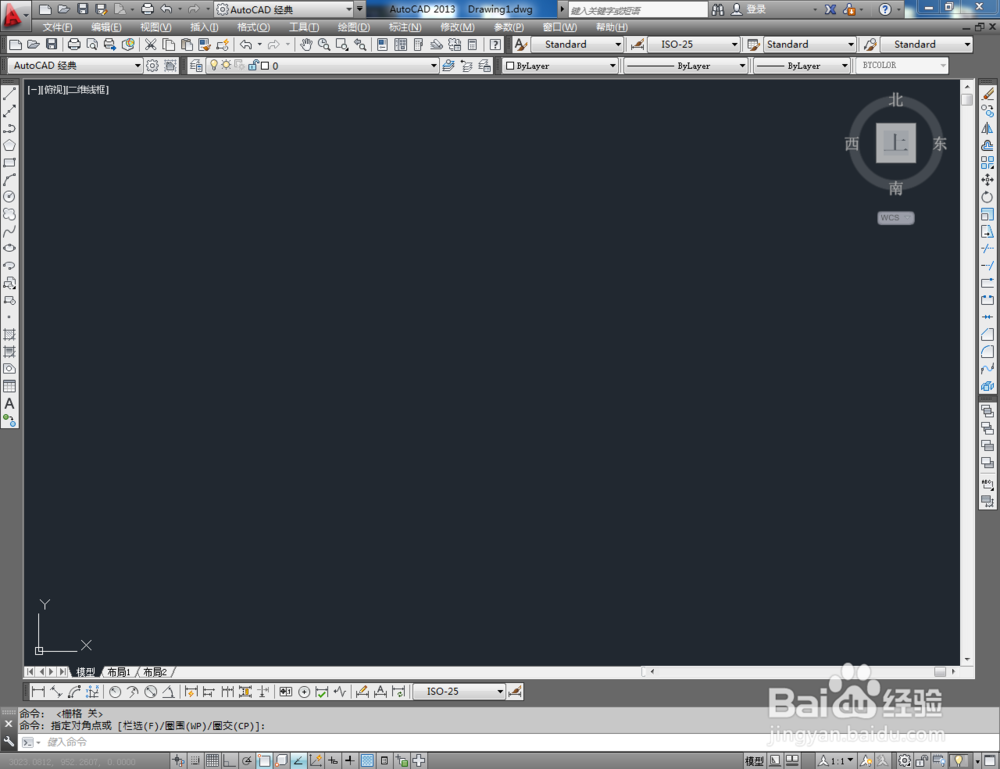
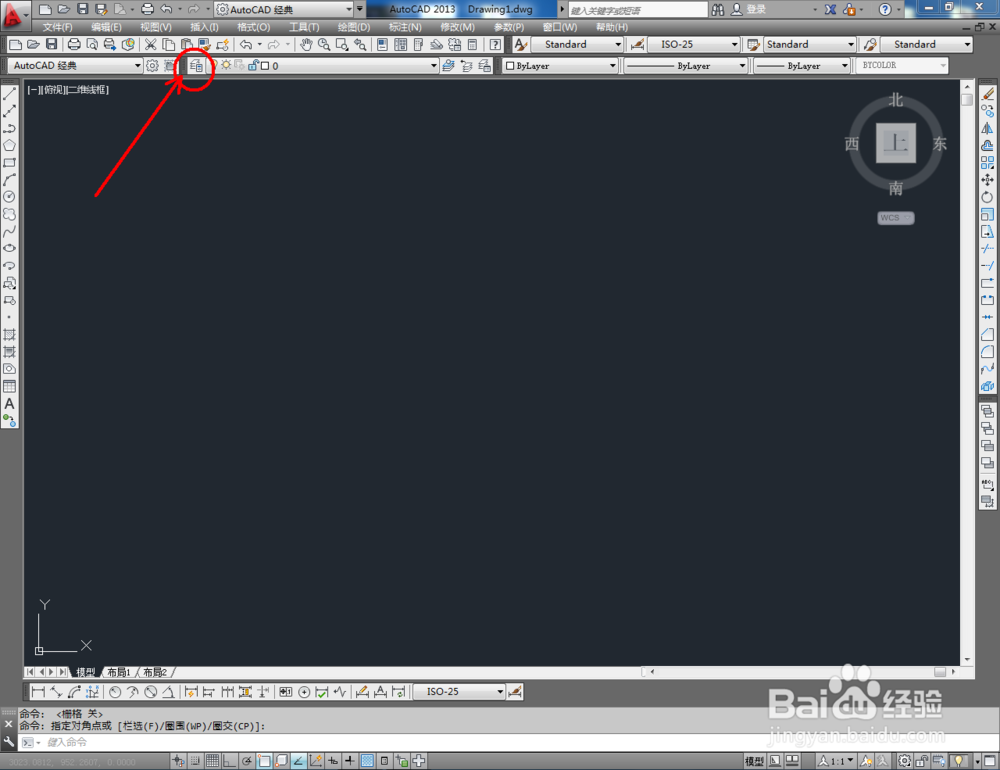
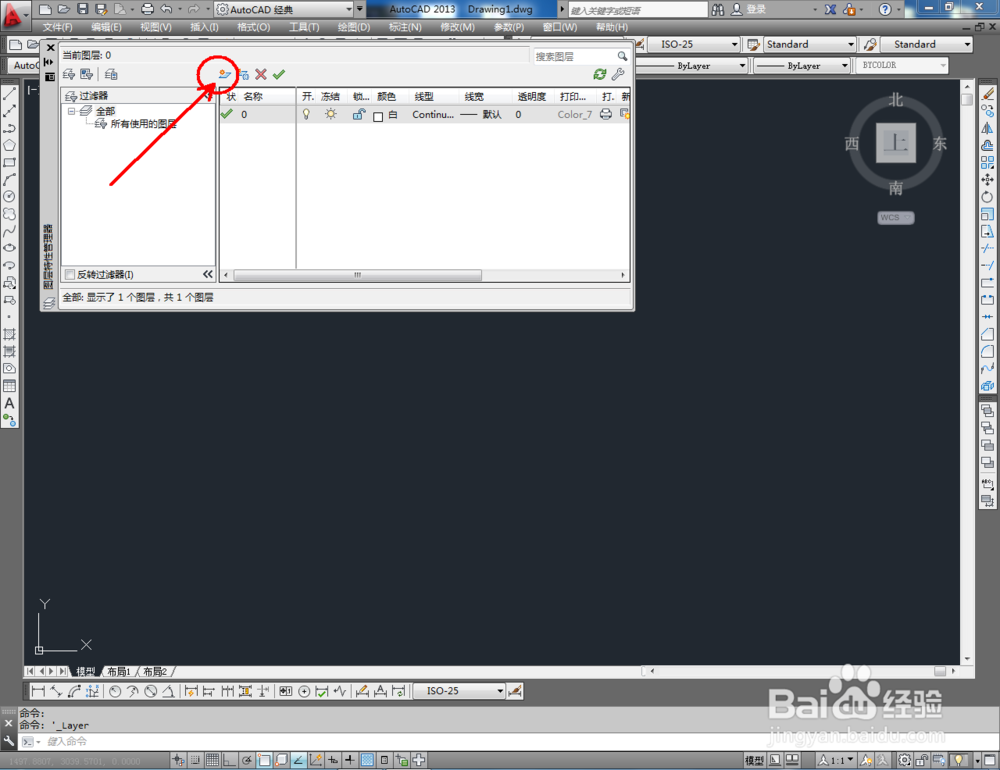


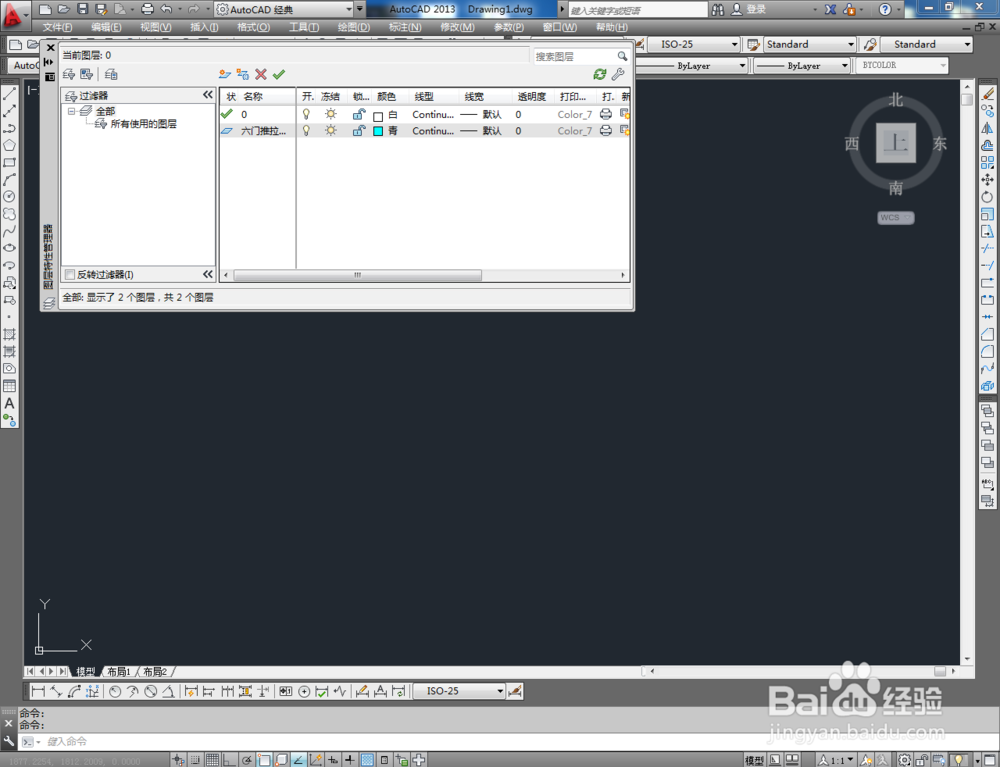
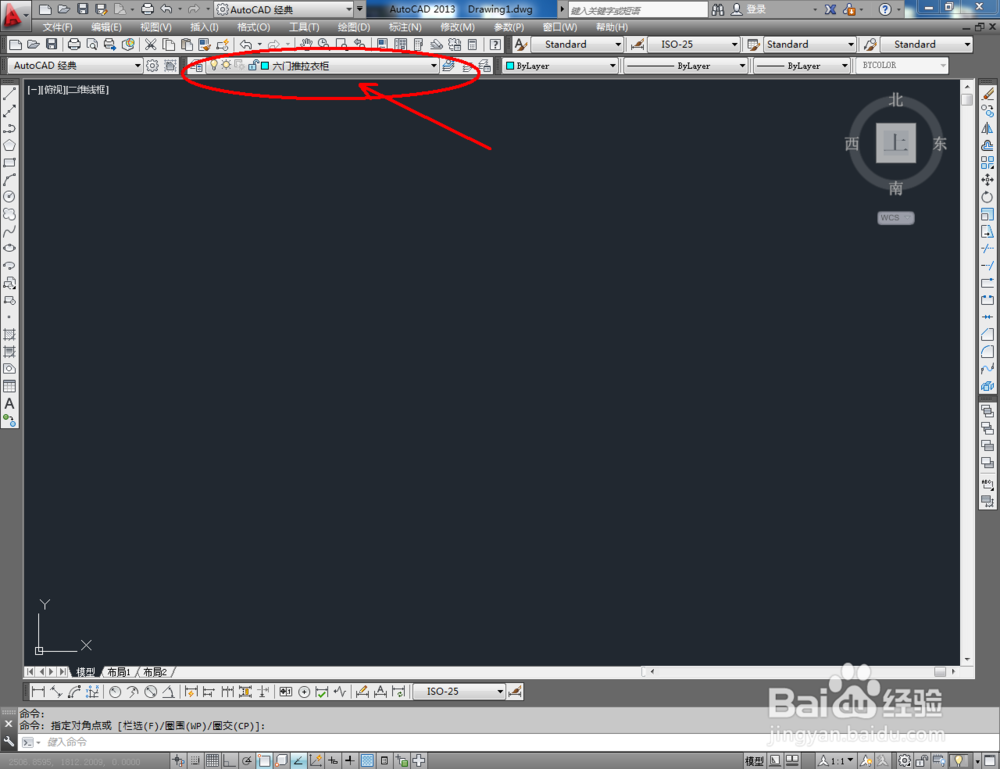 2/5
2/5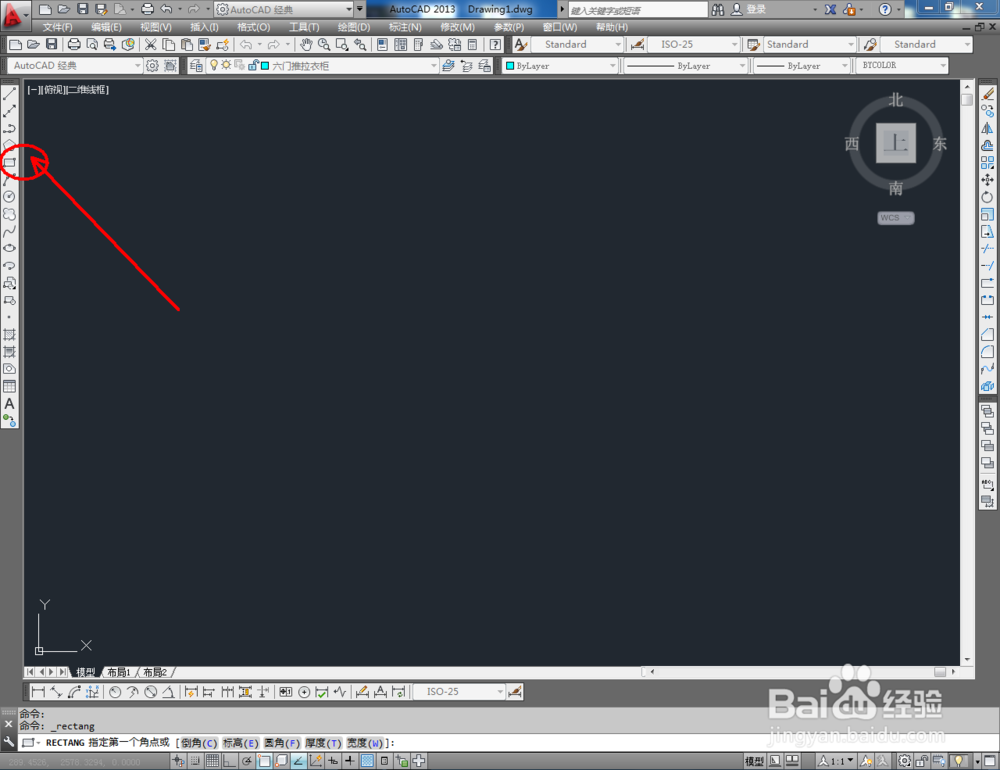
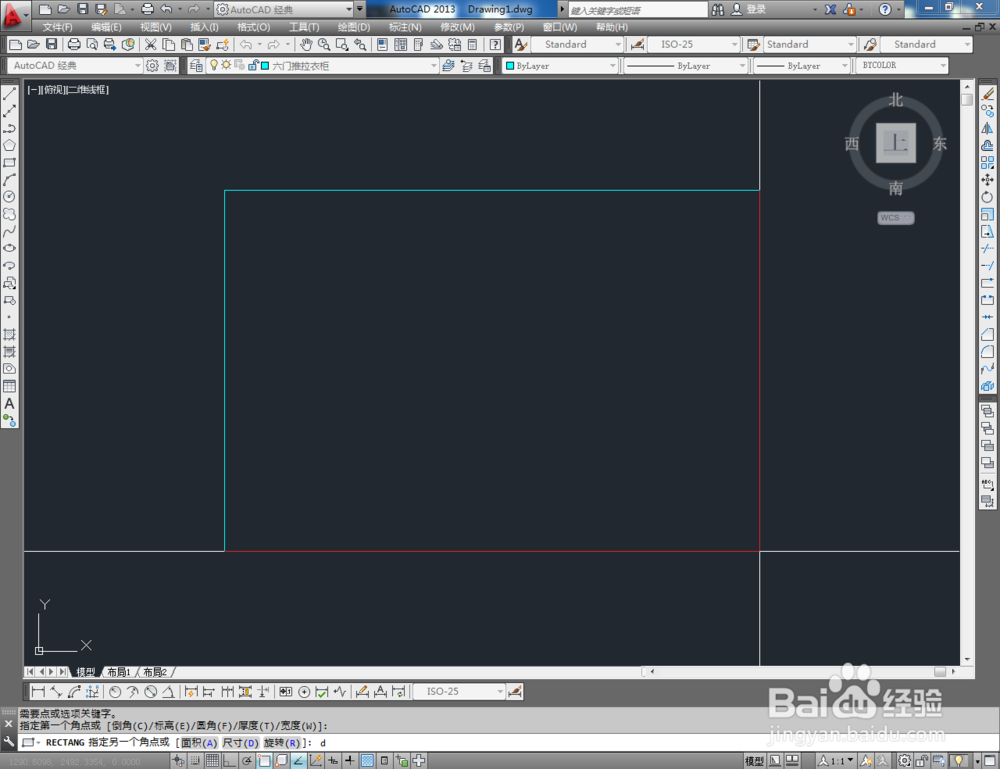
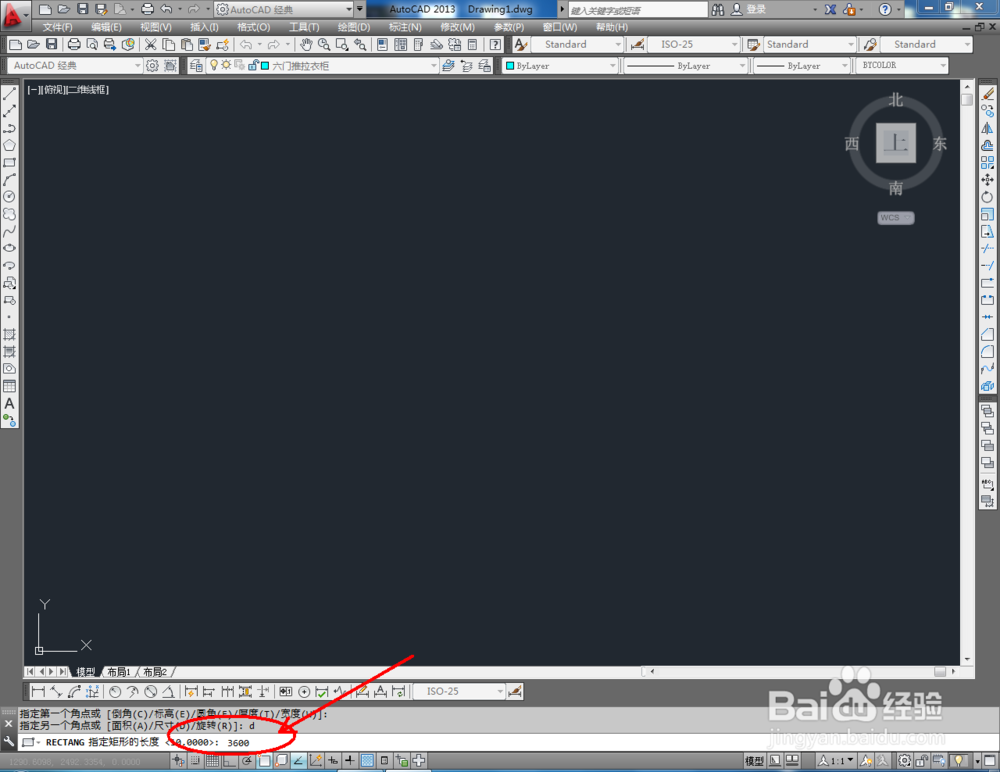
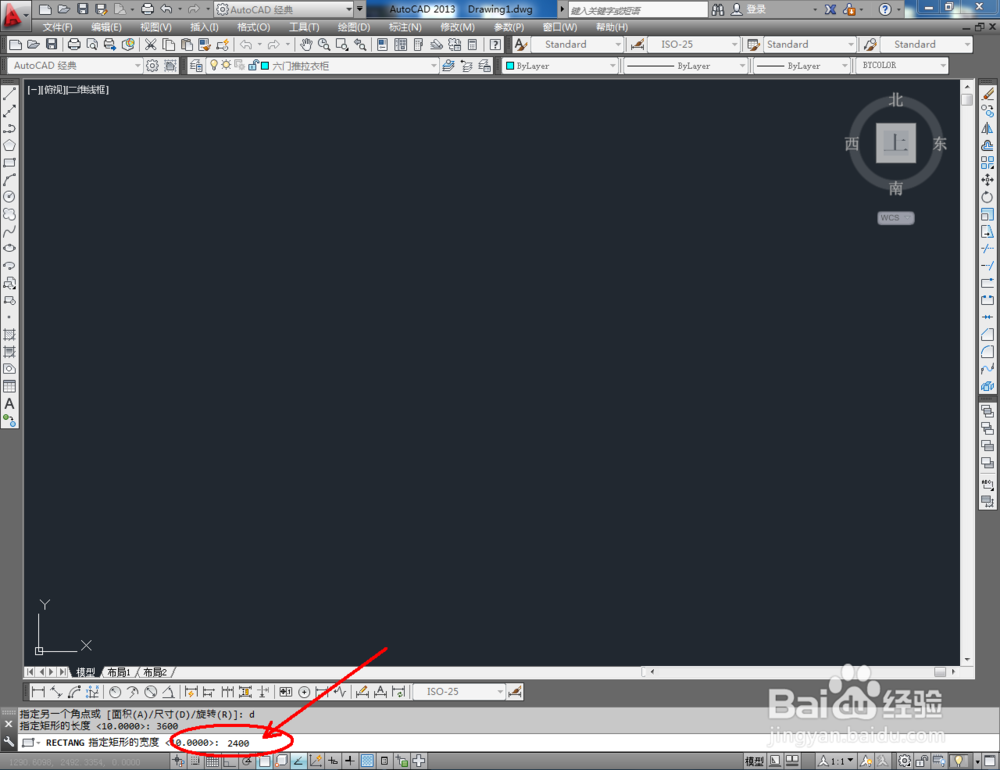
 3/5
3/5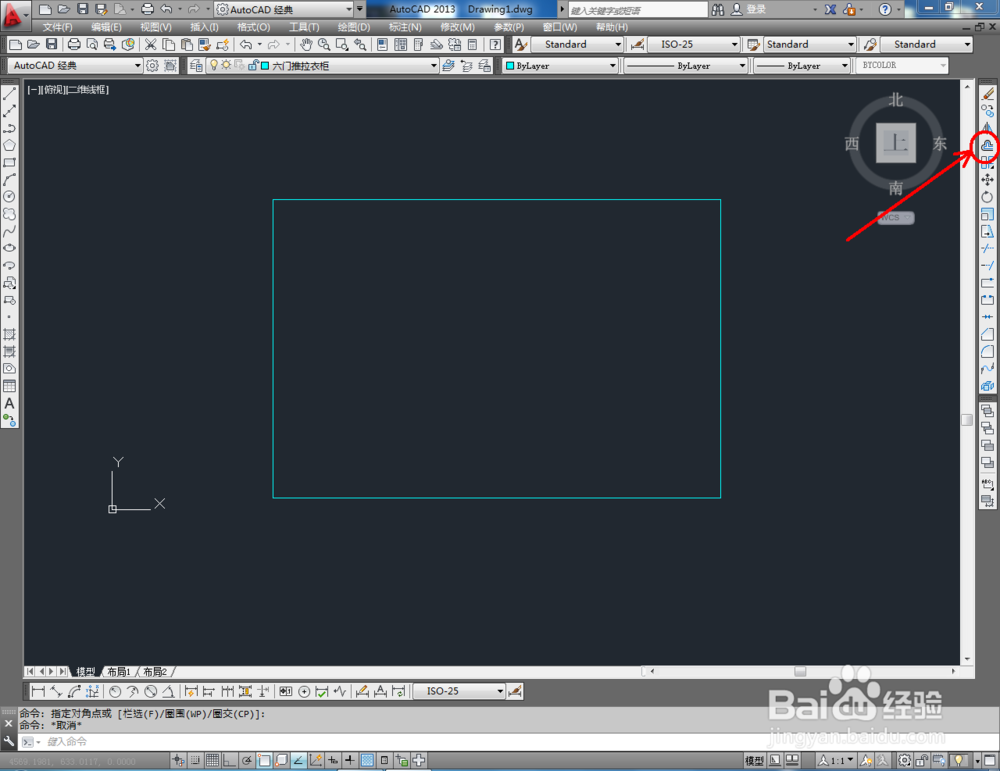
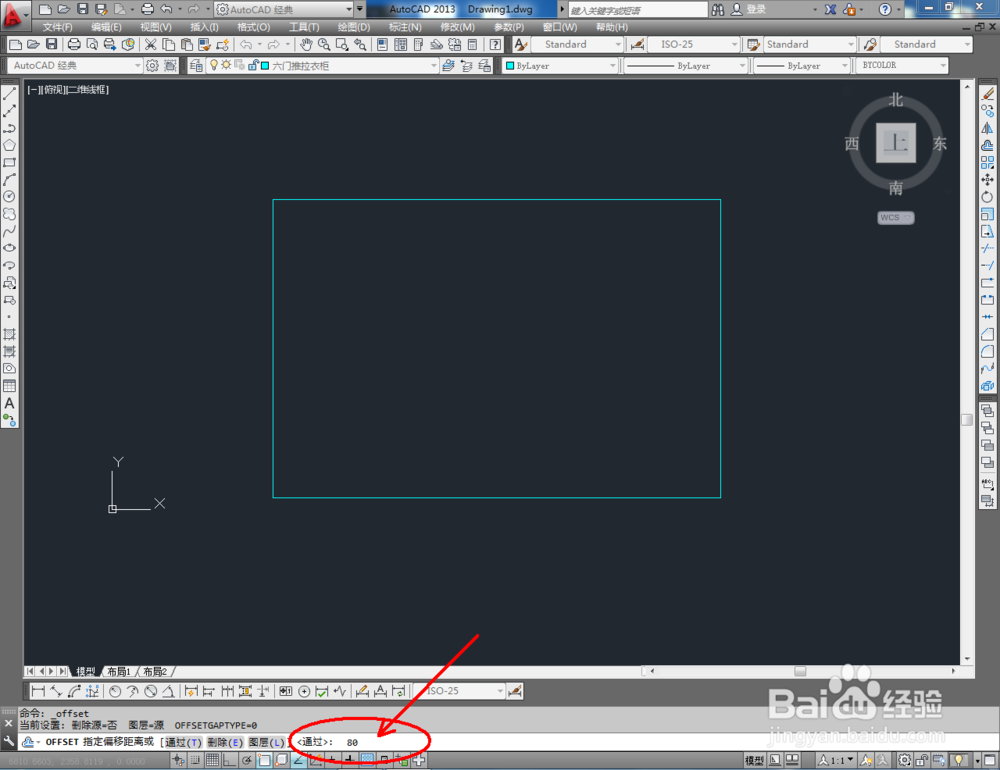
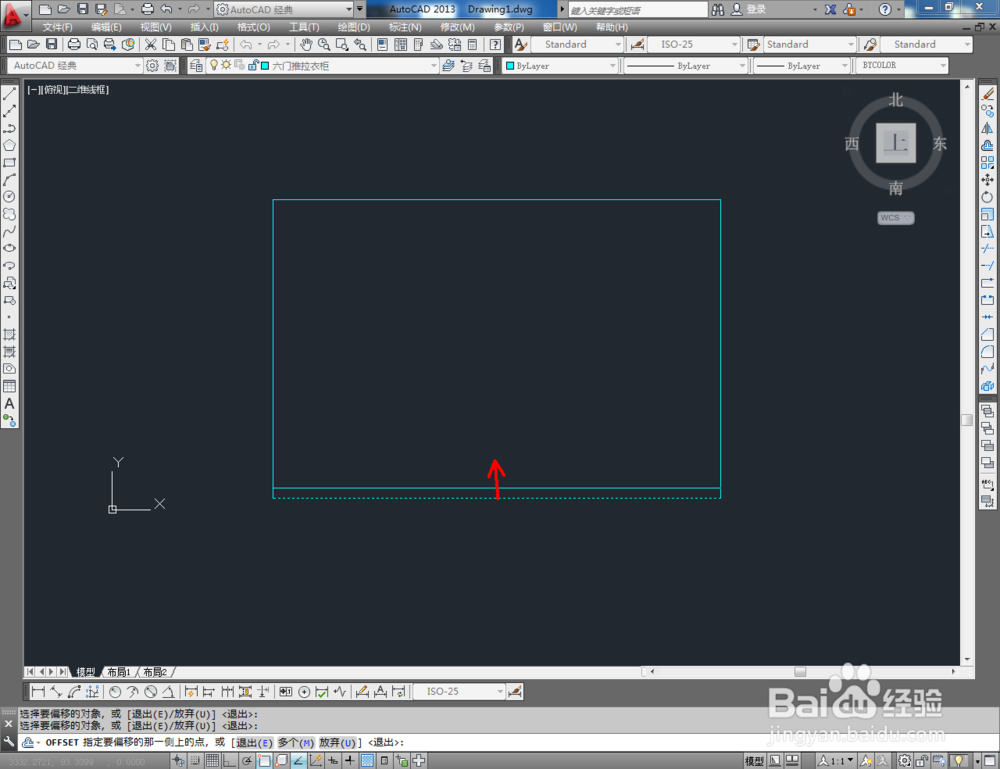


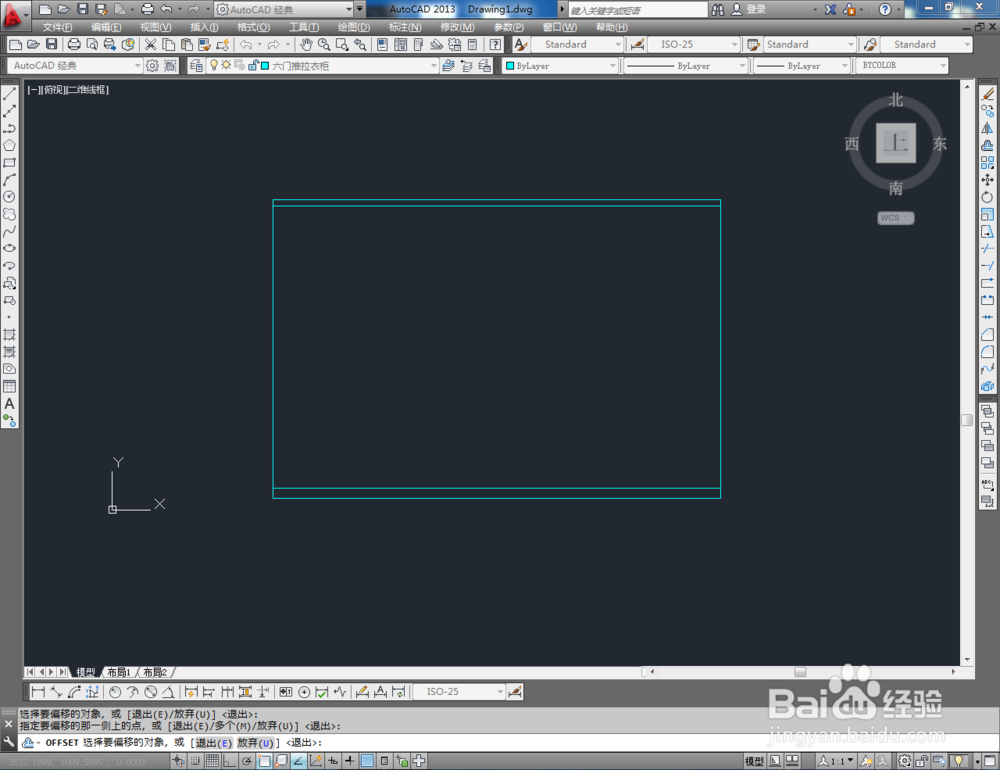 4/5
4/5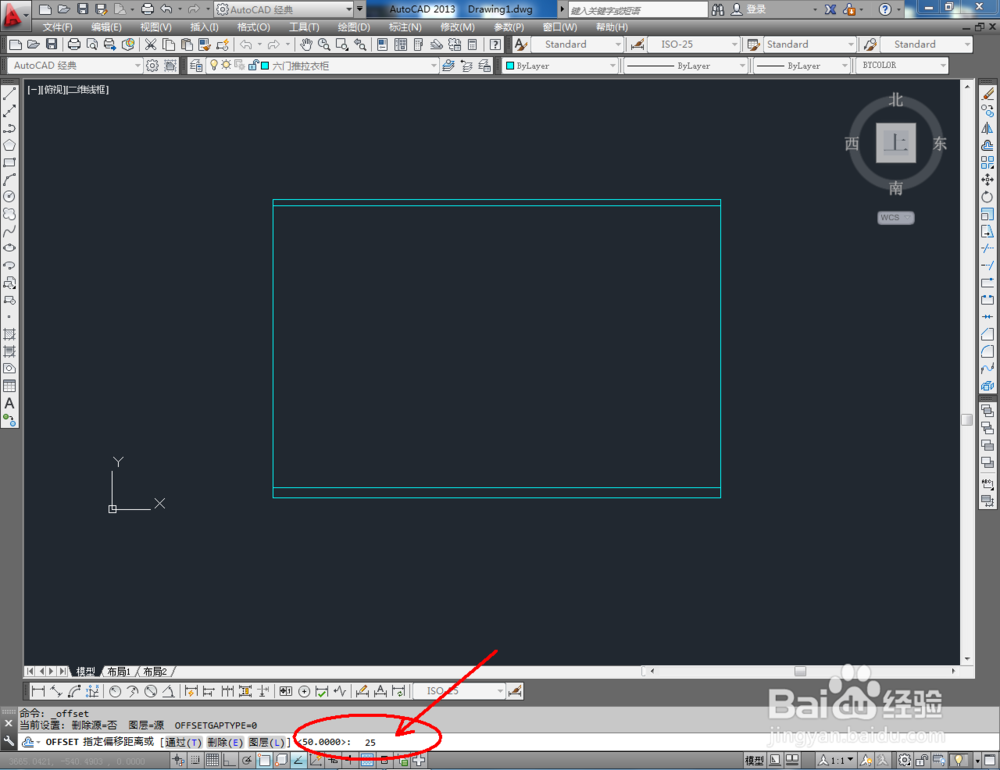

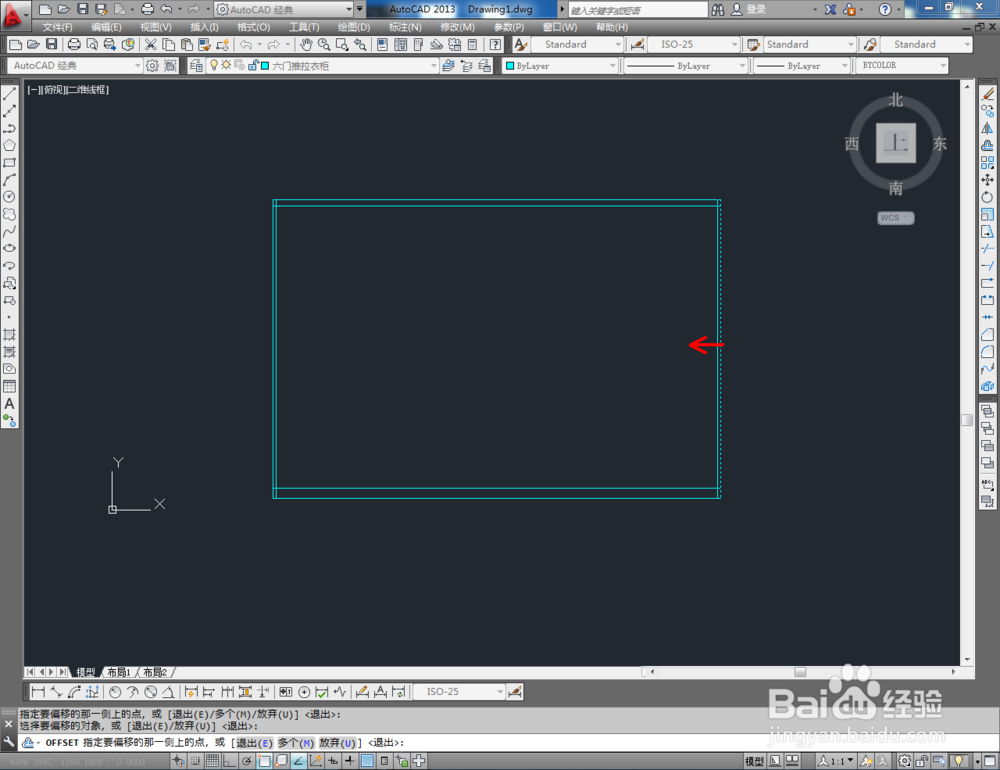

 5/5
5/5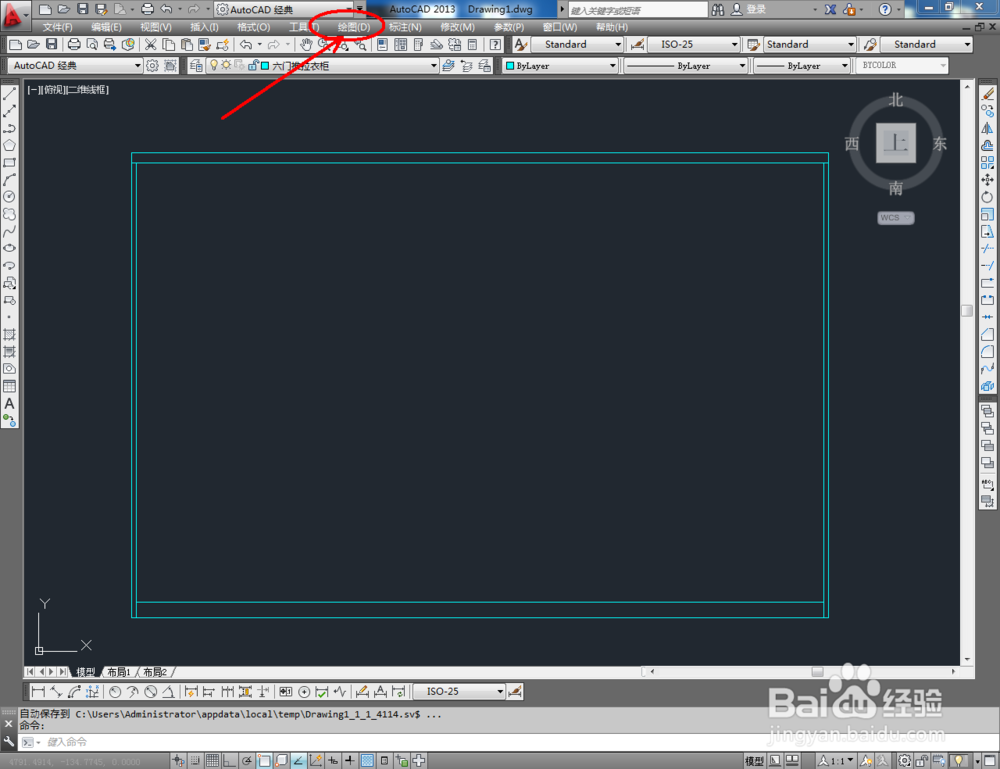
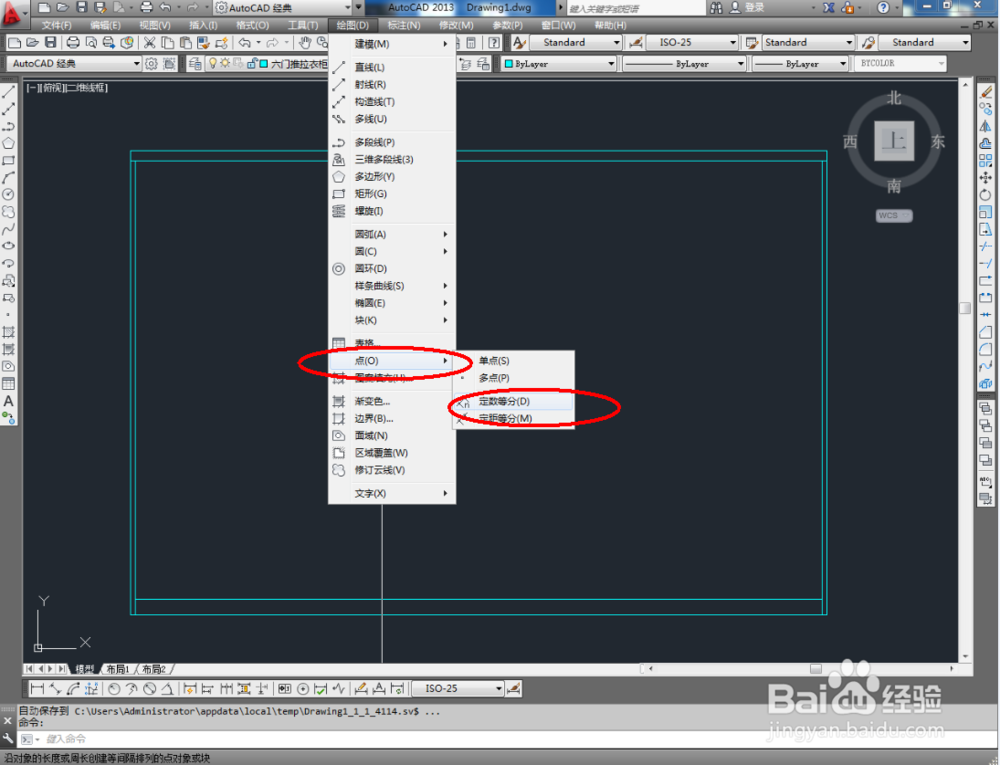

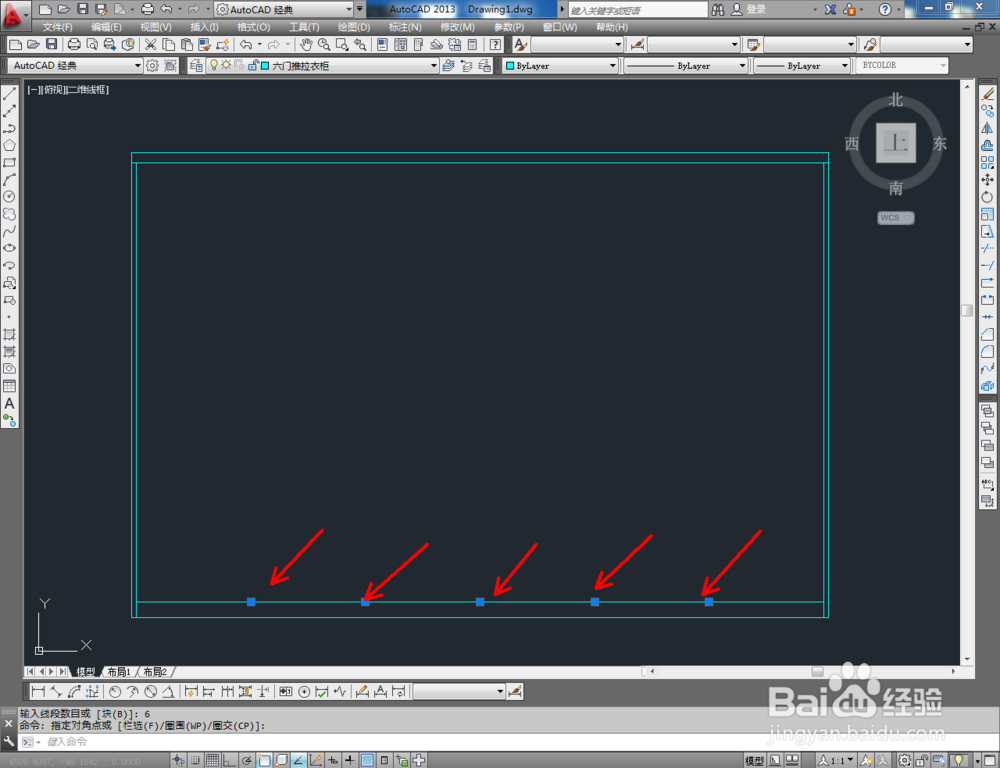
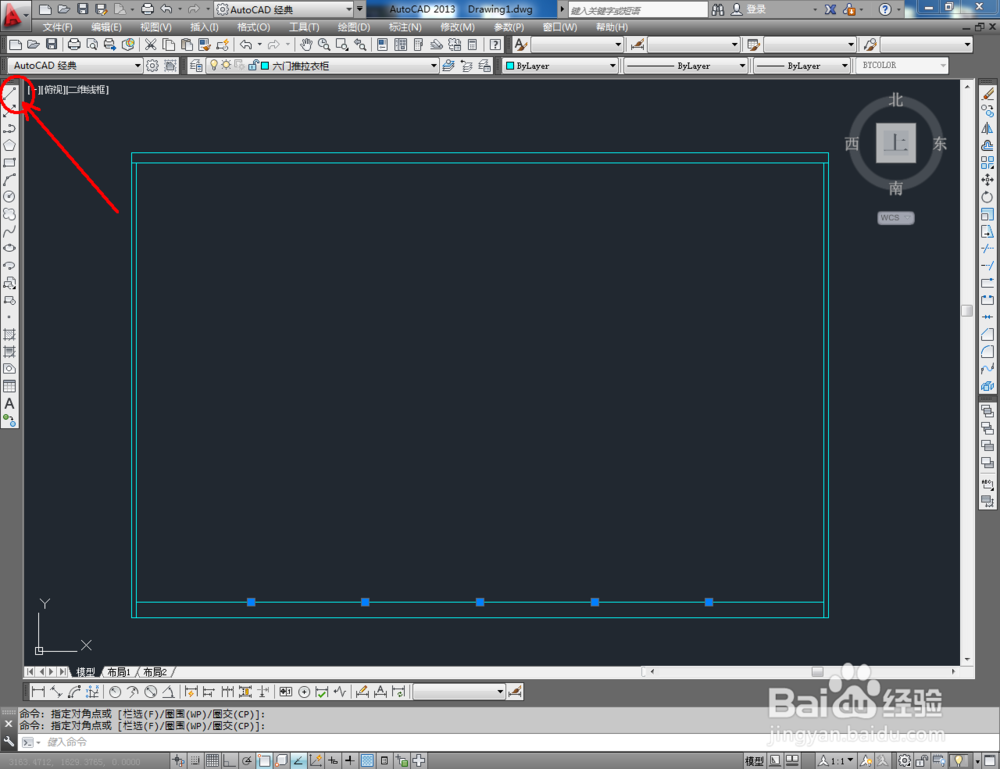
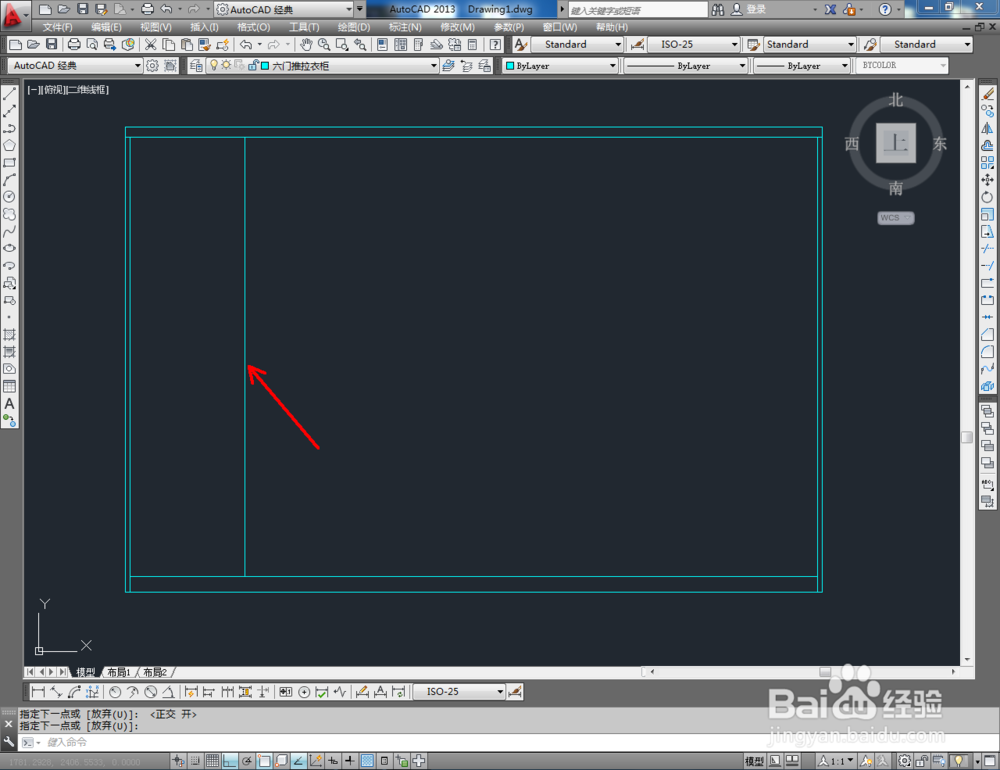

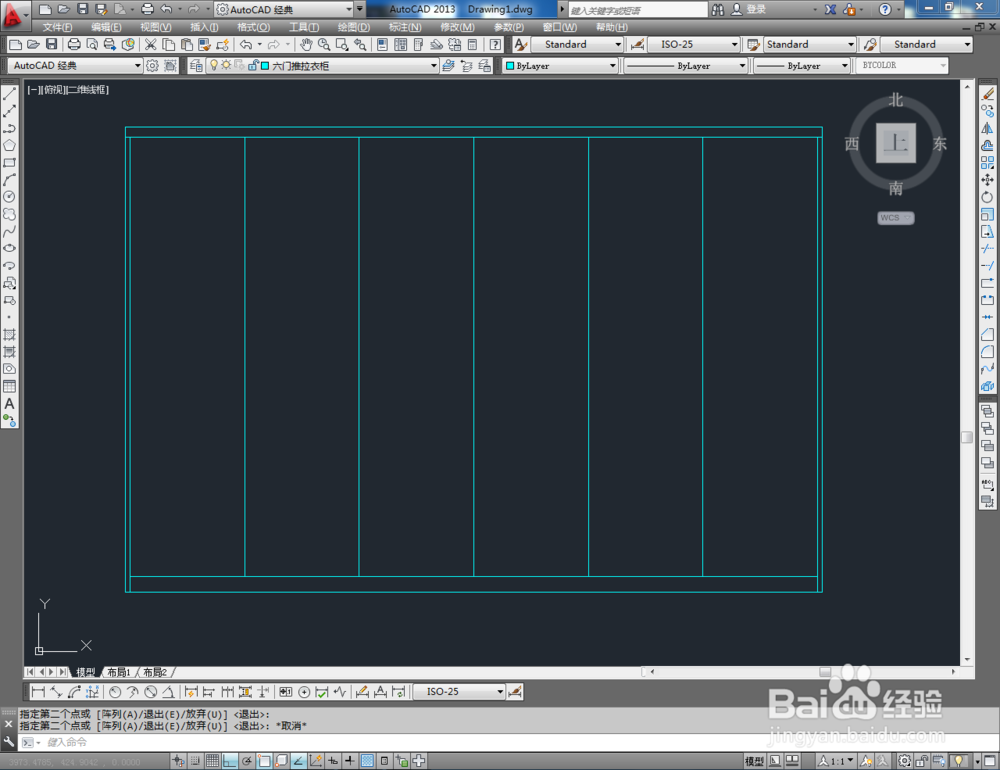


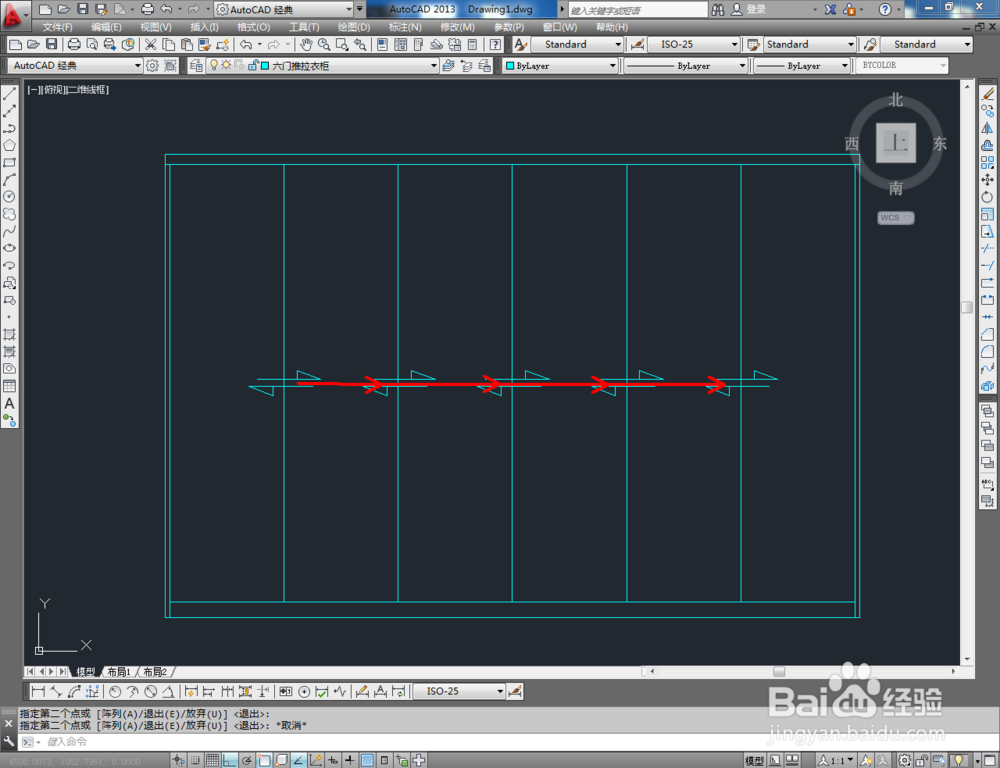

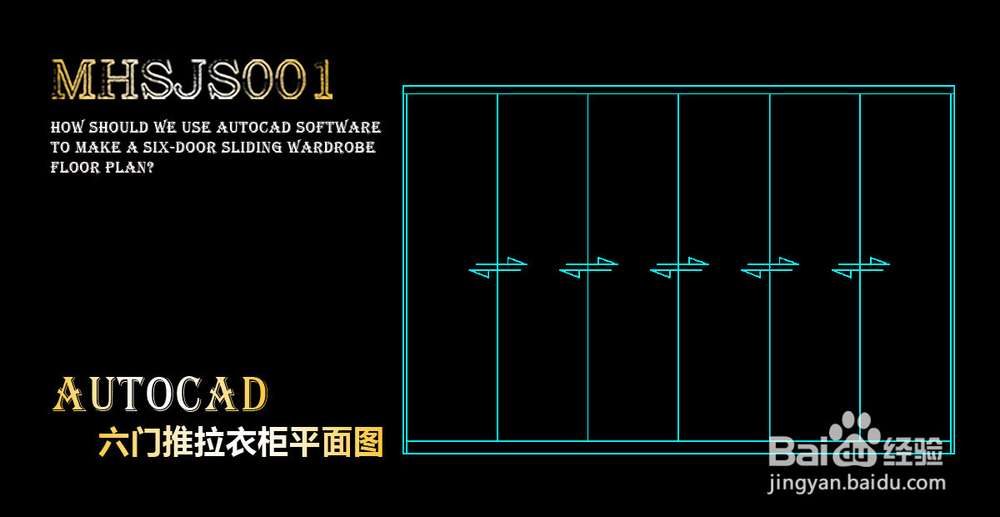 六门推拉衣柜平面图CAD平面图CAD
六门推拉衣柜平面图CAD平面图CAD
打开AutoCAD 2013软件,点击【图层特性管理器】,点击【新建图层】,将图层命名为:六门推拉衣柜。点击色块,按图示设置一个图层颜色,完成六门推拉衣柜图层的设置(如图所示);
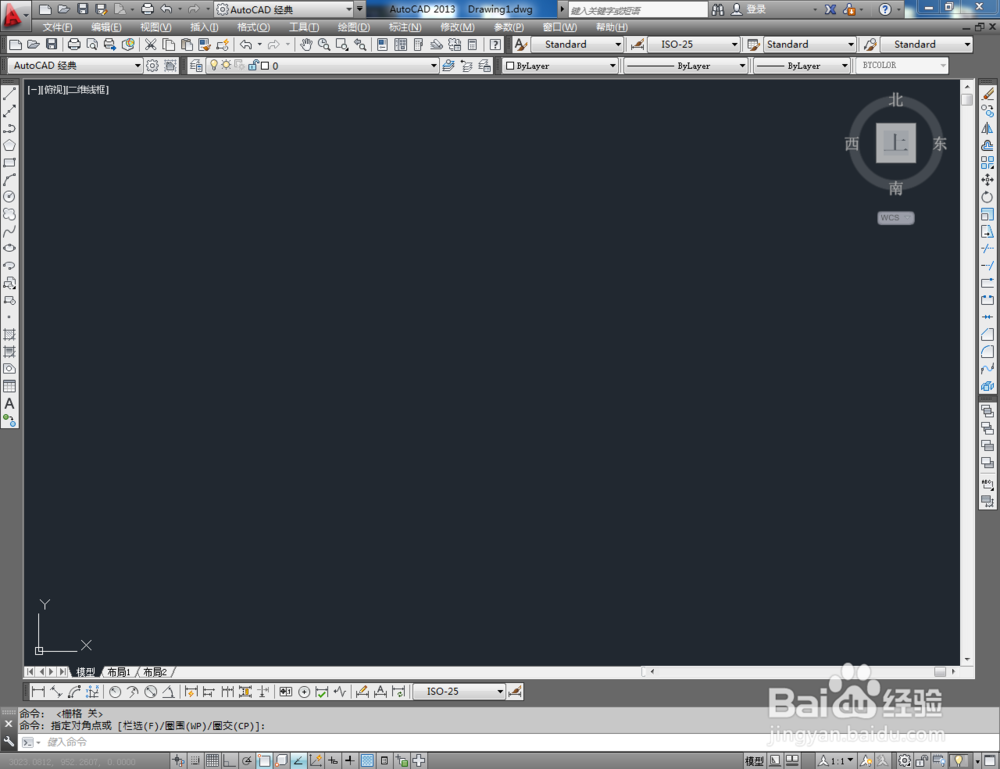
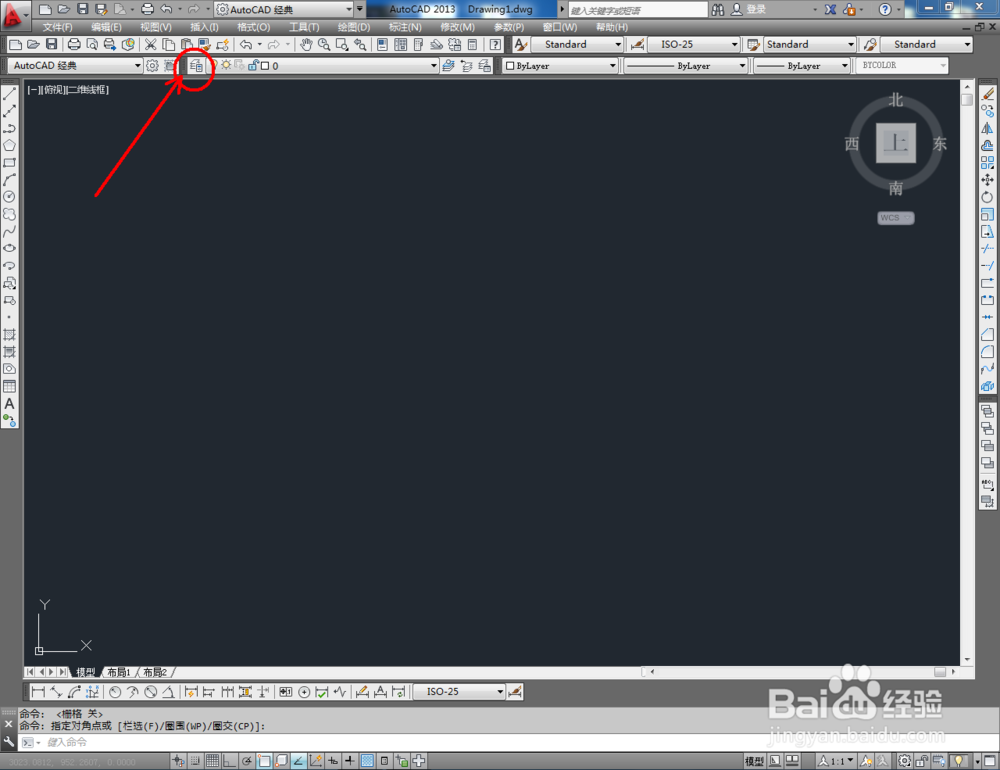
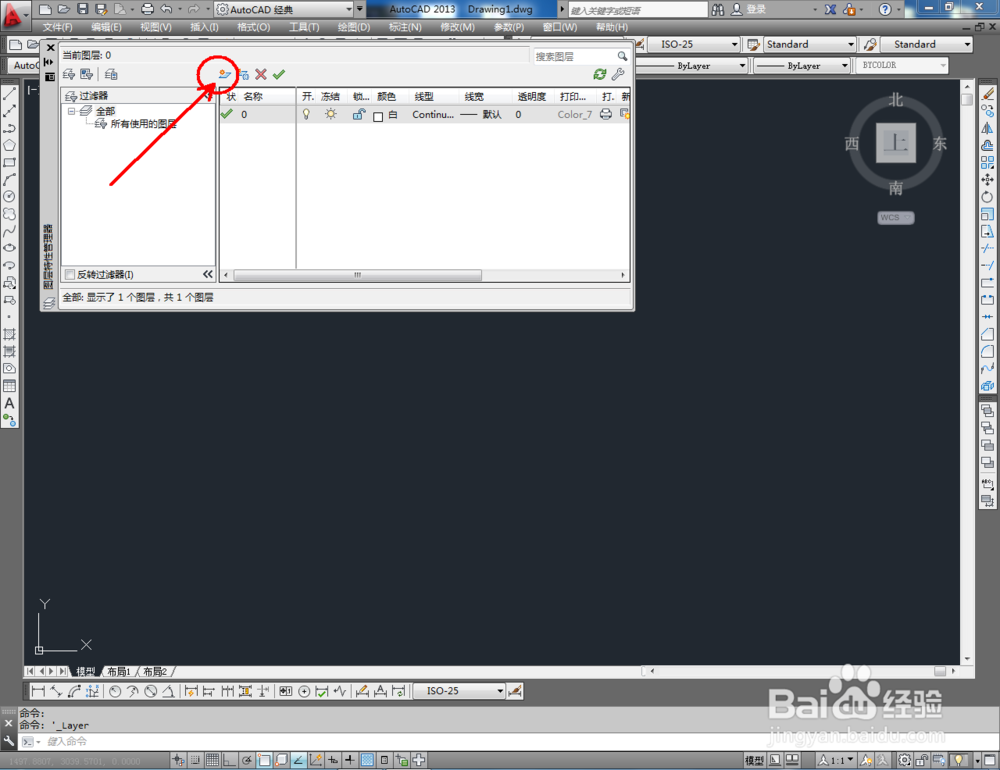


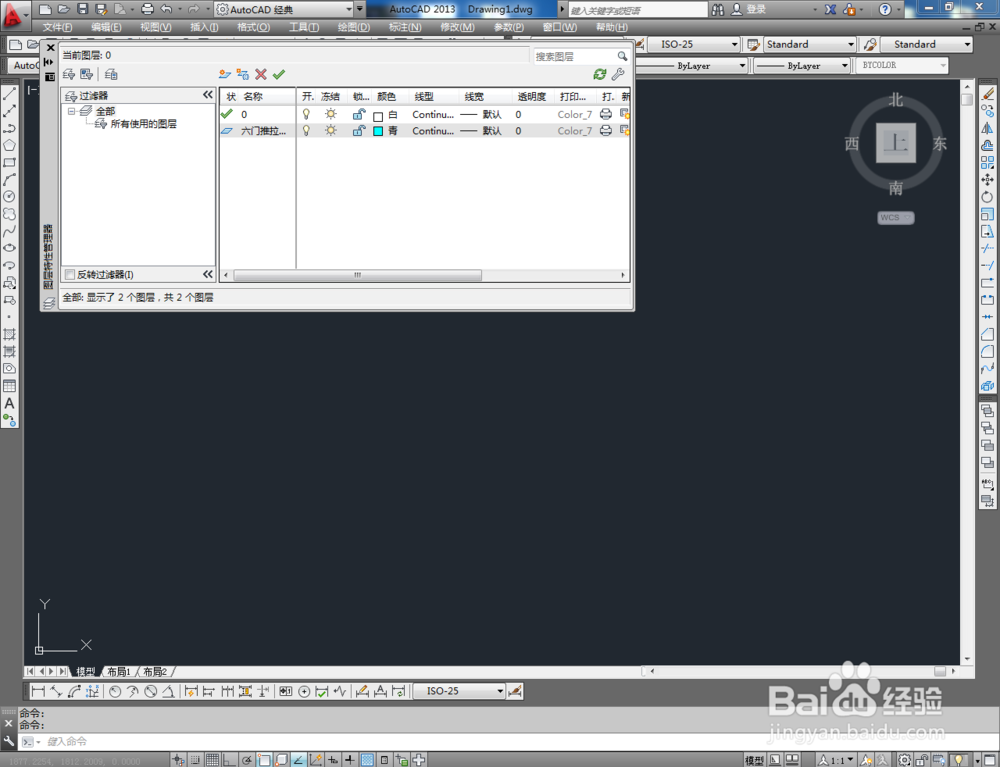
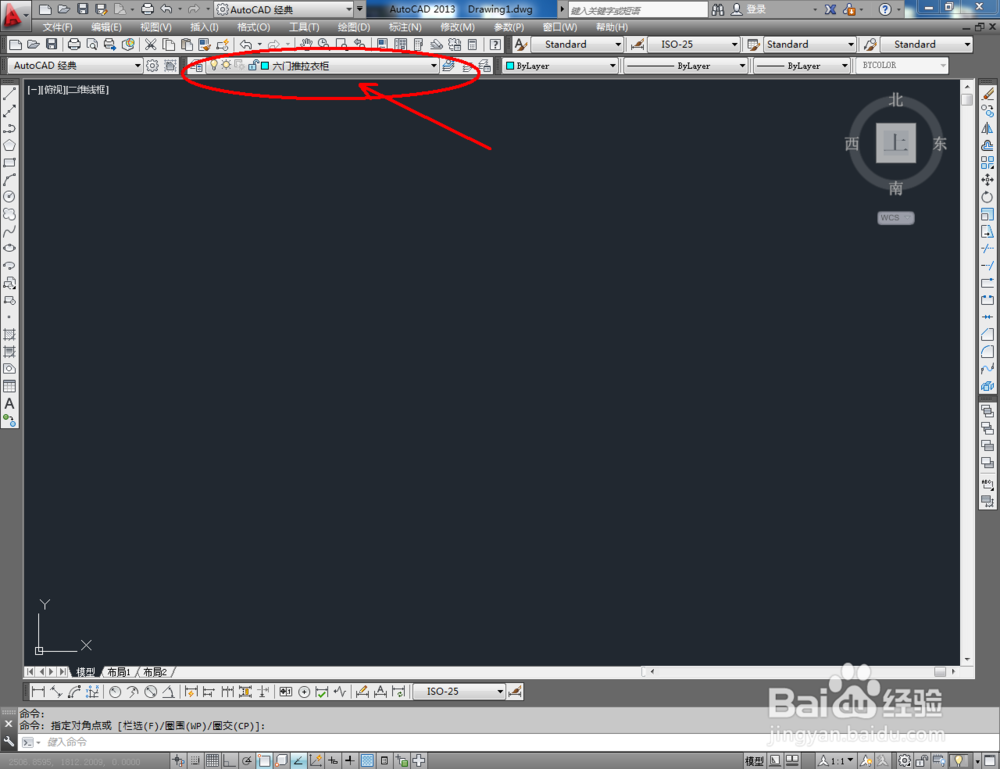 2/5
2/5点击【矩形工具】,按图示在命令栏输入:d并按下空格键,输入长度数值:3600并按下空格键,继续输入宽度数值:2400并按下空格键,完成矩形图案的绘制。选中图案,点击右边工具栏中的【分解工具】,将图案炸开(如图所示);
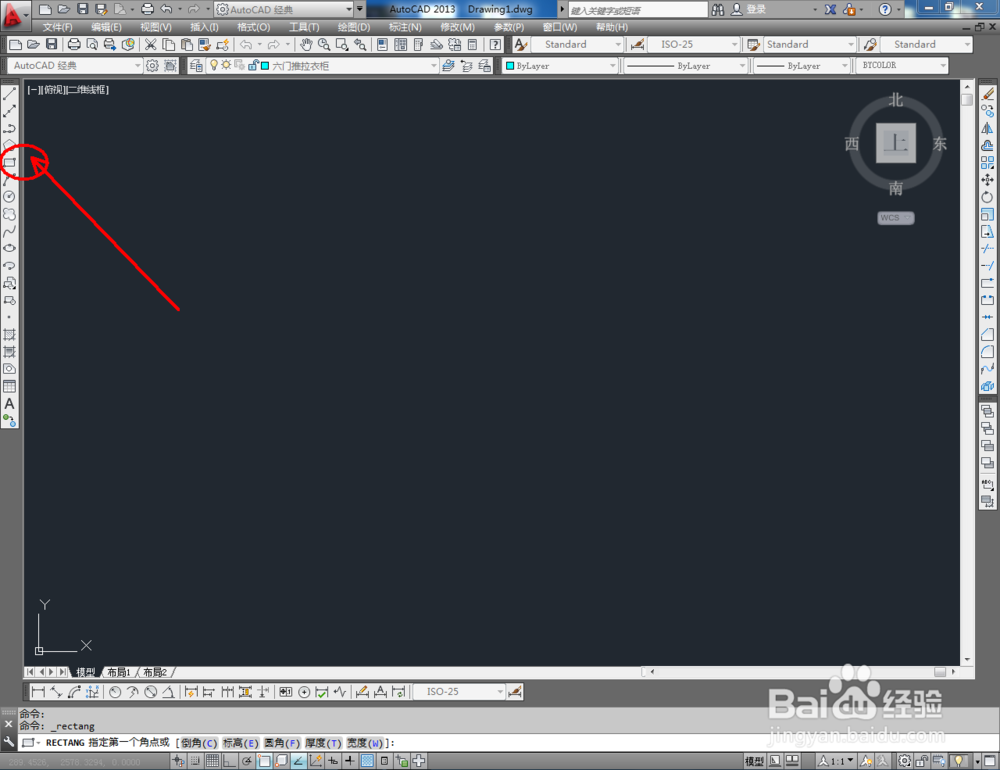
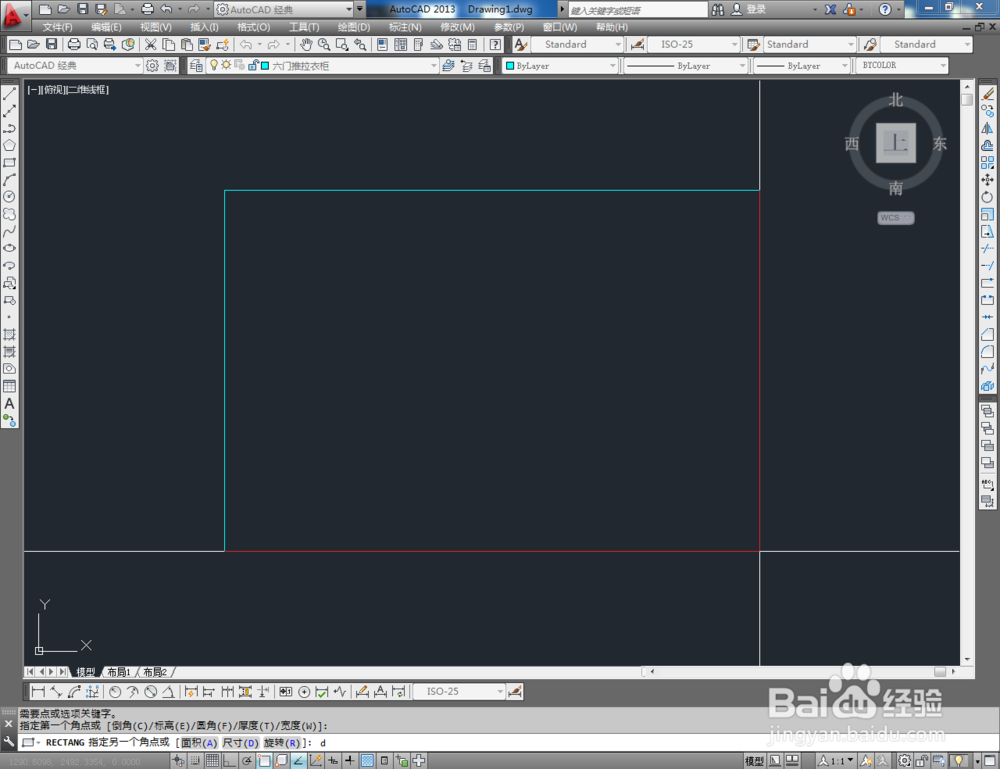
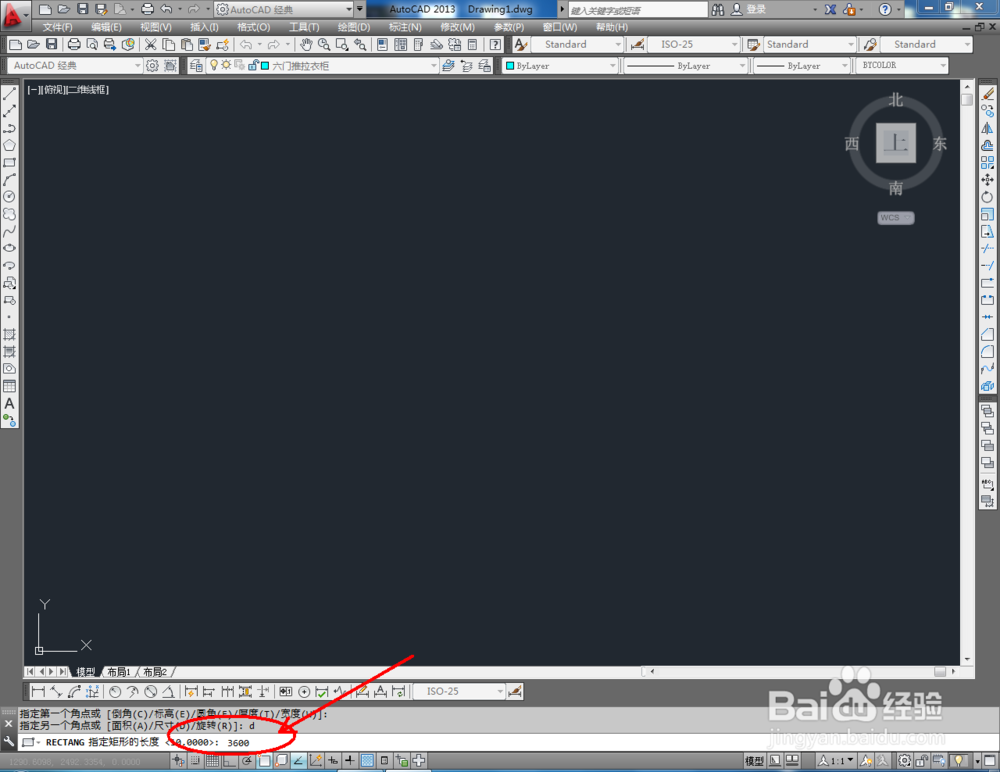
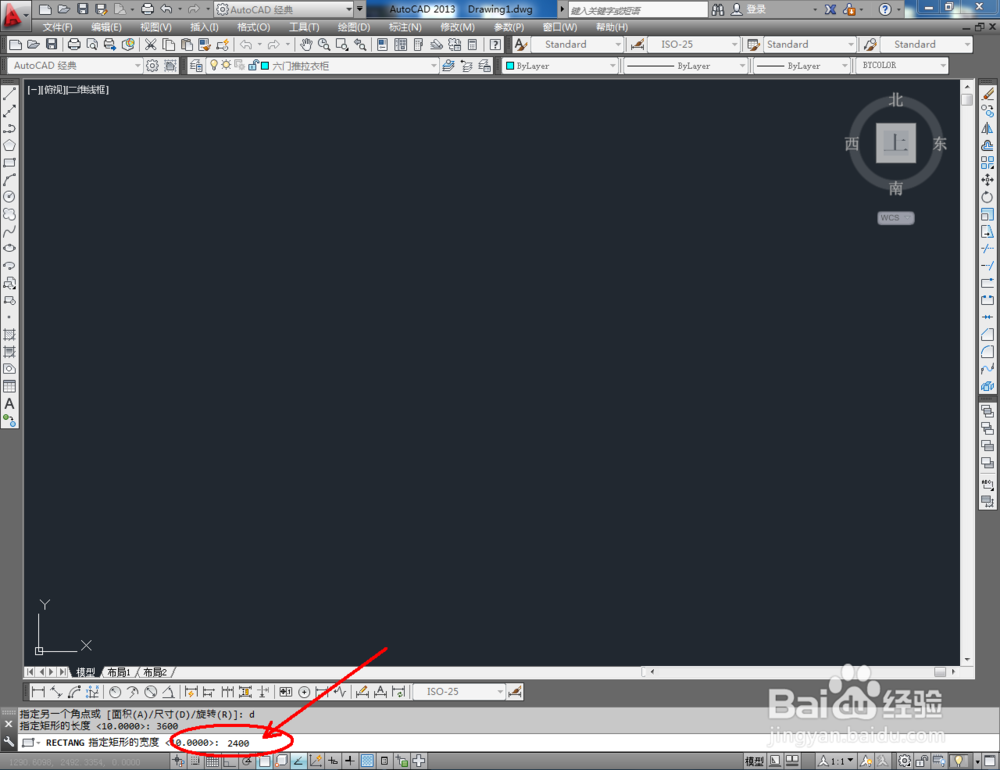
 3/5
3/5点击右边工具栏中的【偏移工具】,在命令栏输入偏移数值:80后,对底边进行向上偏移。在命令栏输入偏移数值:50后,对顶边进行向下偏移(如图所示);
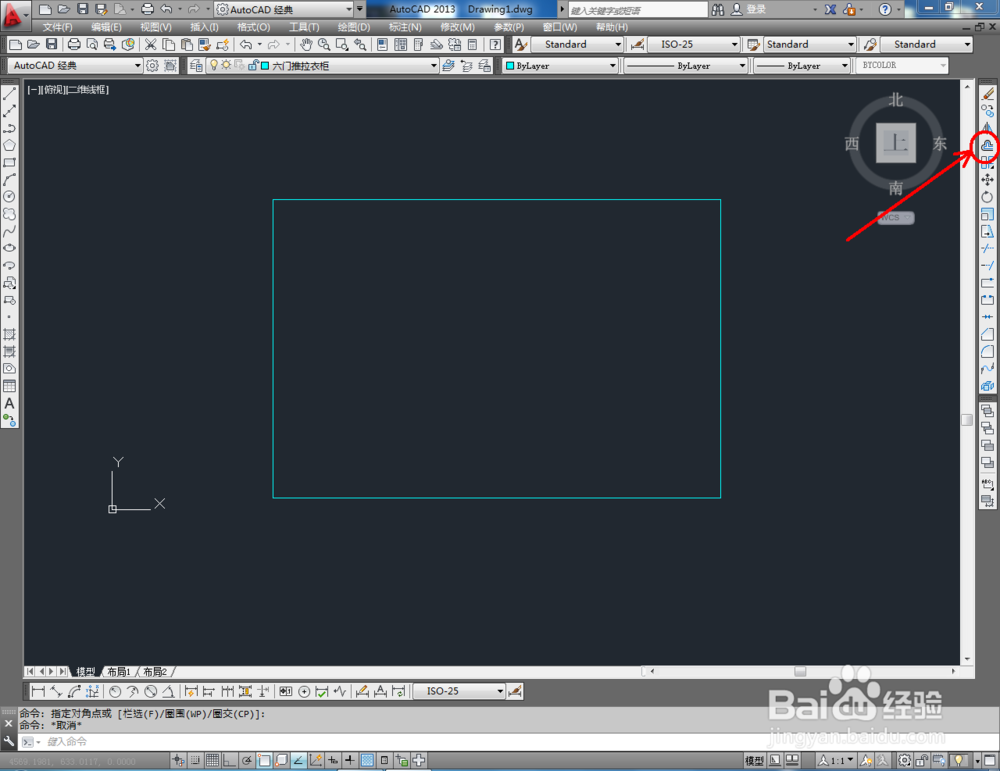
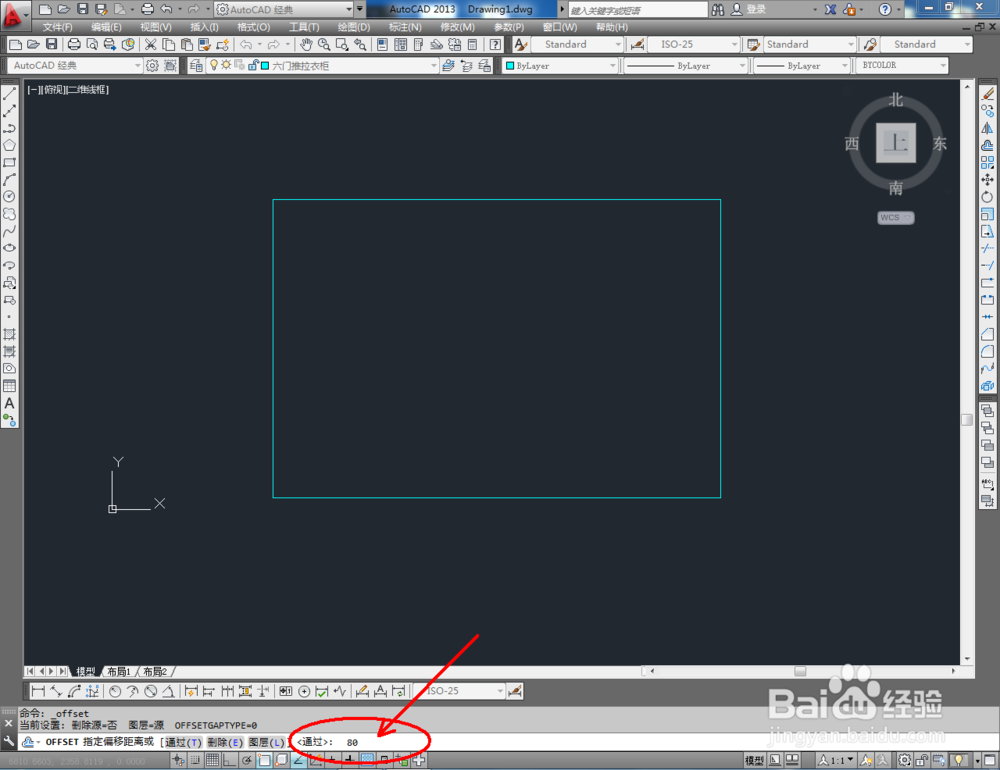
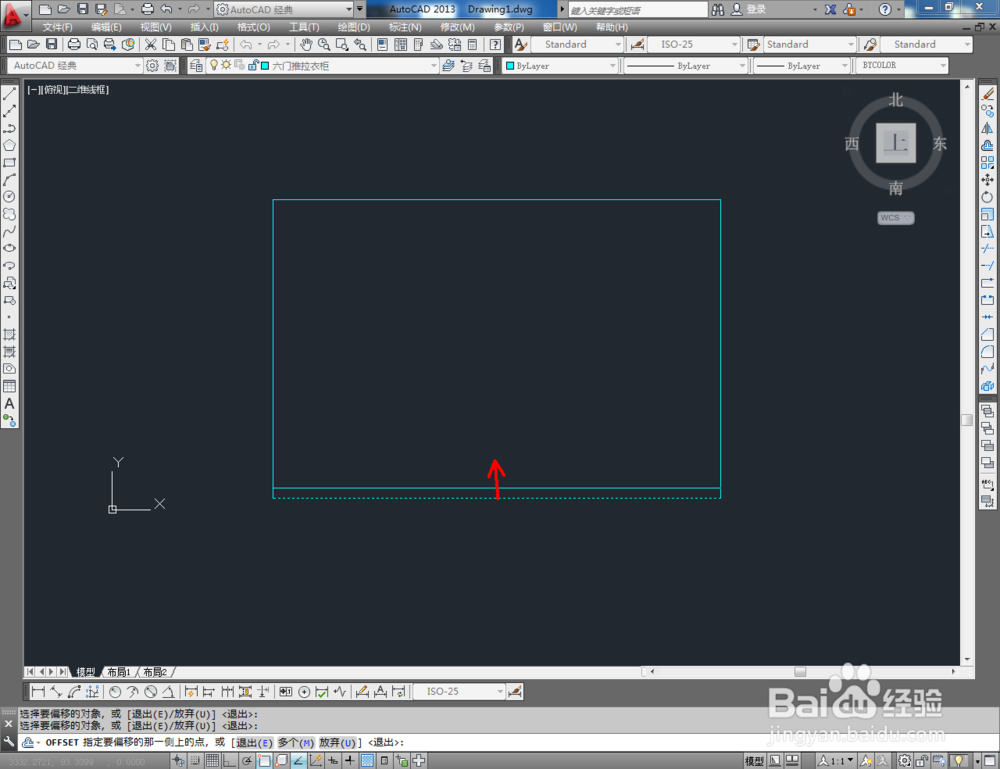


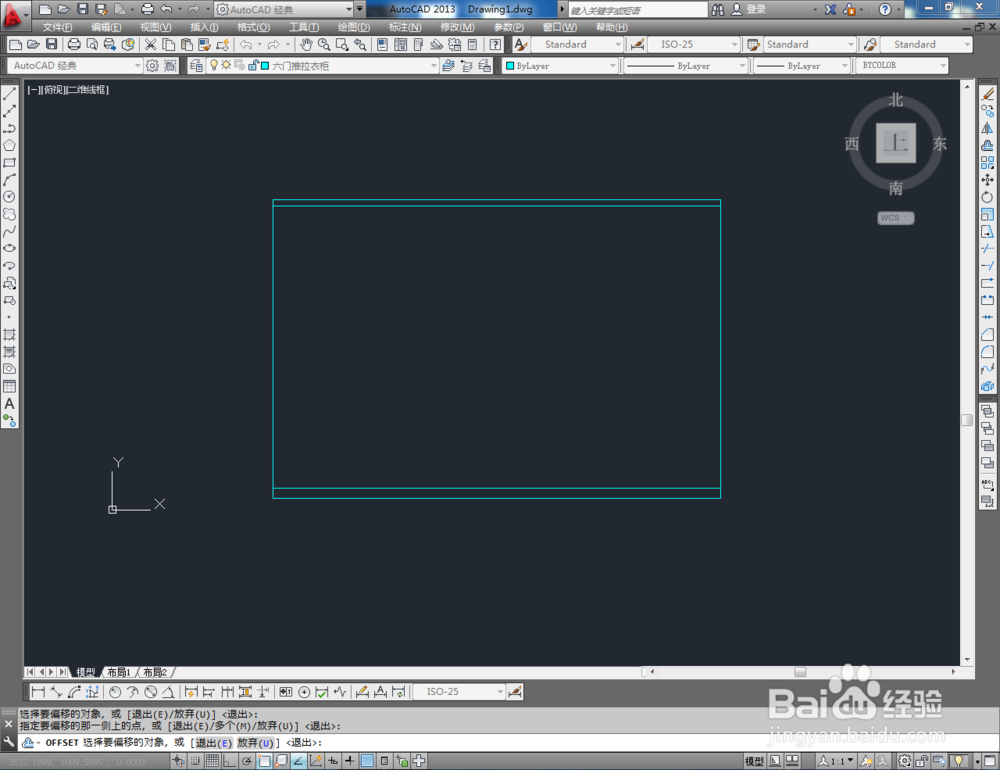 4/5
4/5继续点击右边工具栏中的【偏移工具】,在命令栏输入偏移数值:25后,对两侧边进行向内偏移。完成后,点击【修剪】对图示线段进行修剪(如图所示);
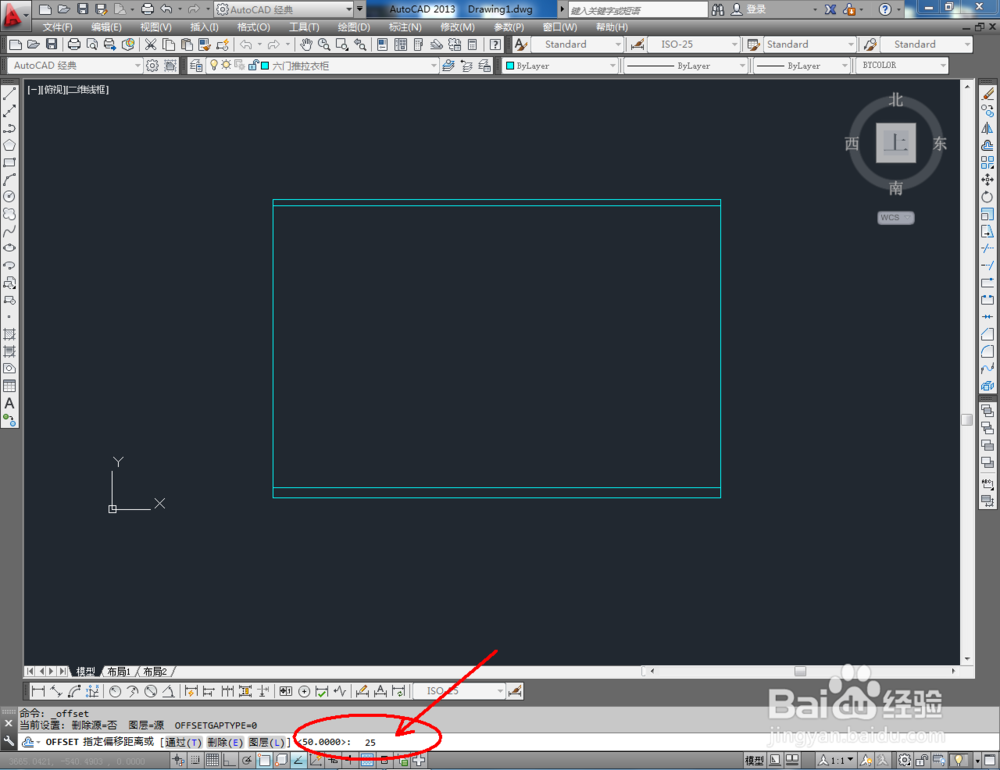

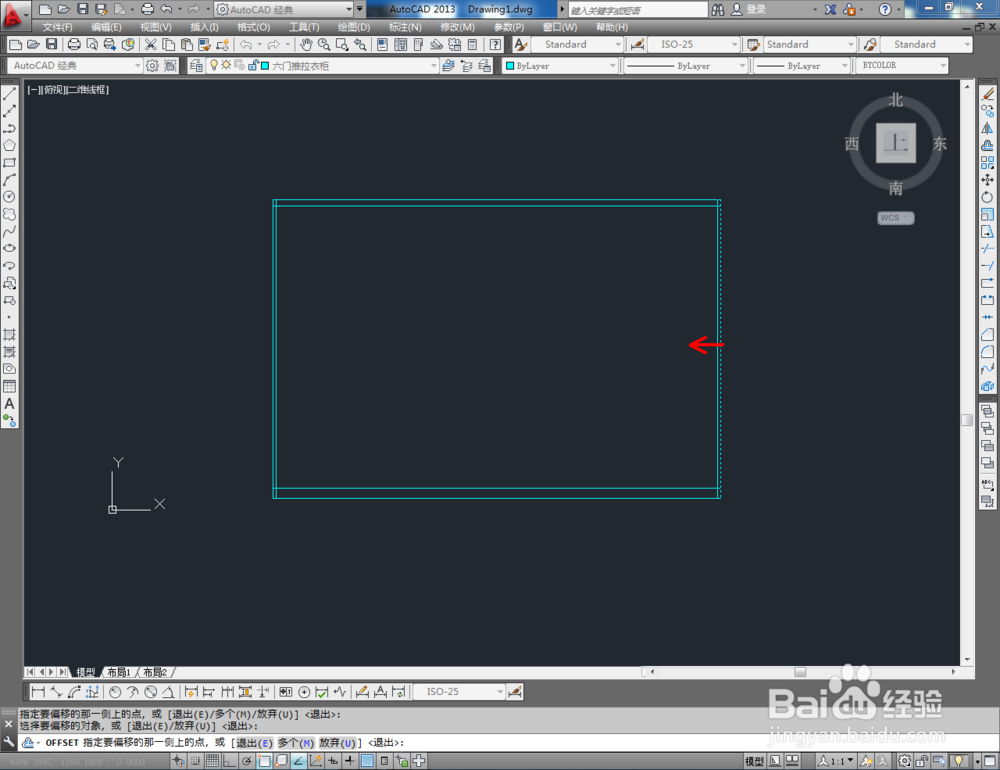

 5/5
5/5点击【绘图】-【点】-【定数等分】,鼠标点击图示线段,在命令栏中输入:6并按下空格键,将选线平分为六等分。点击【直线工具】在图示位置绘制出五条直线线段和五个推拉指示标。这样我们的六门推拉衣柜平面图便全部制作完成了。
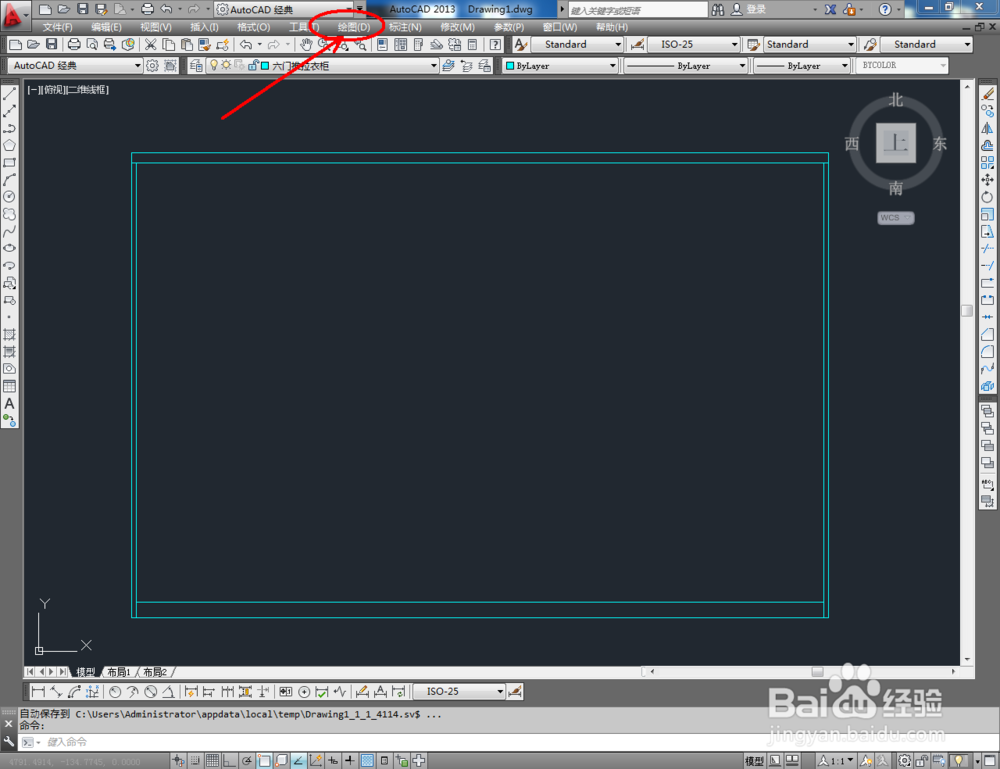
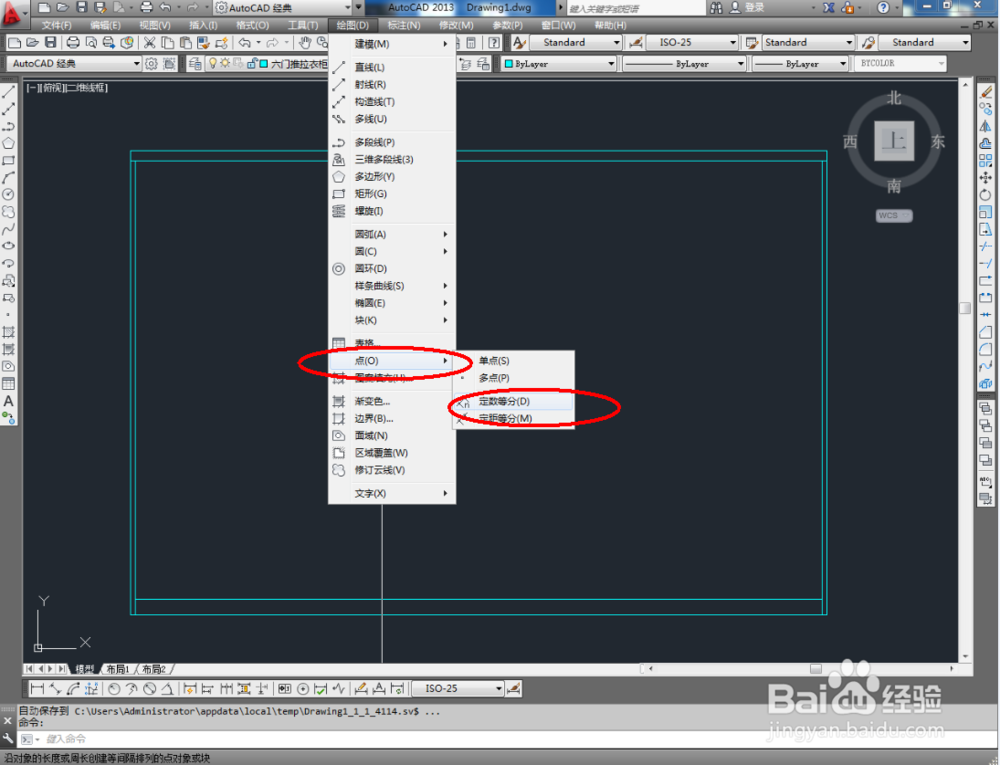

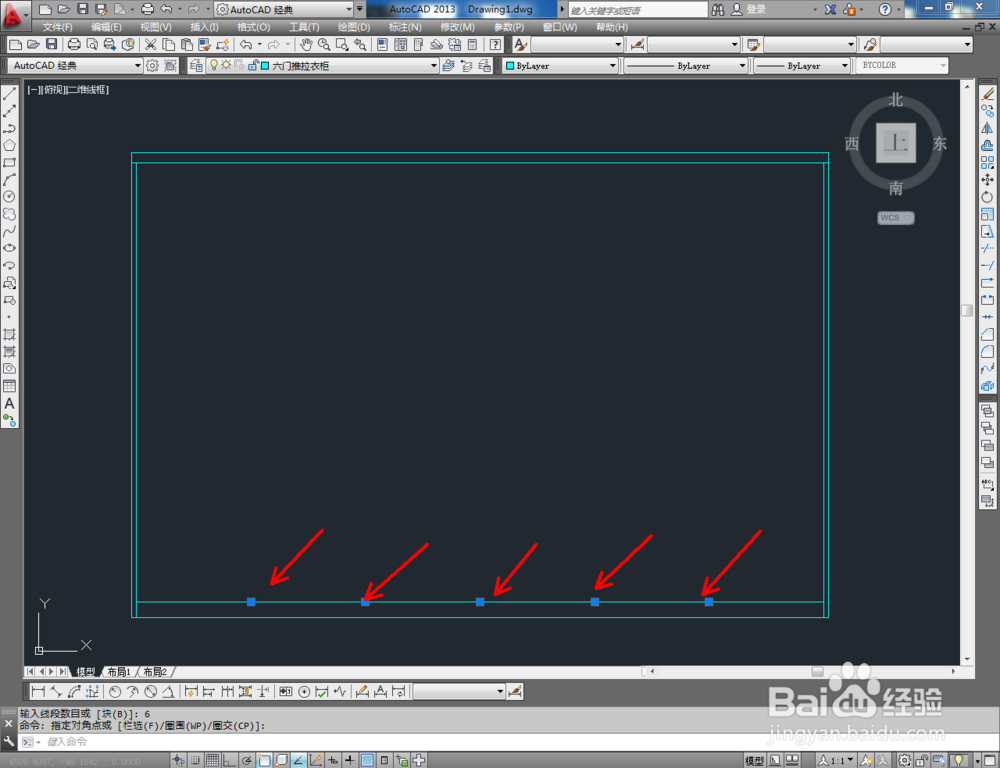
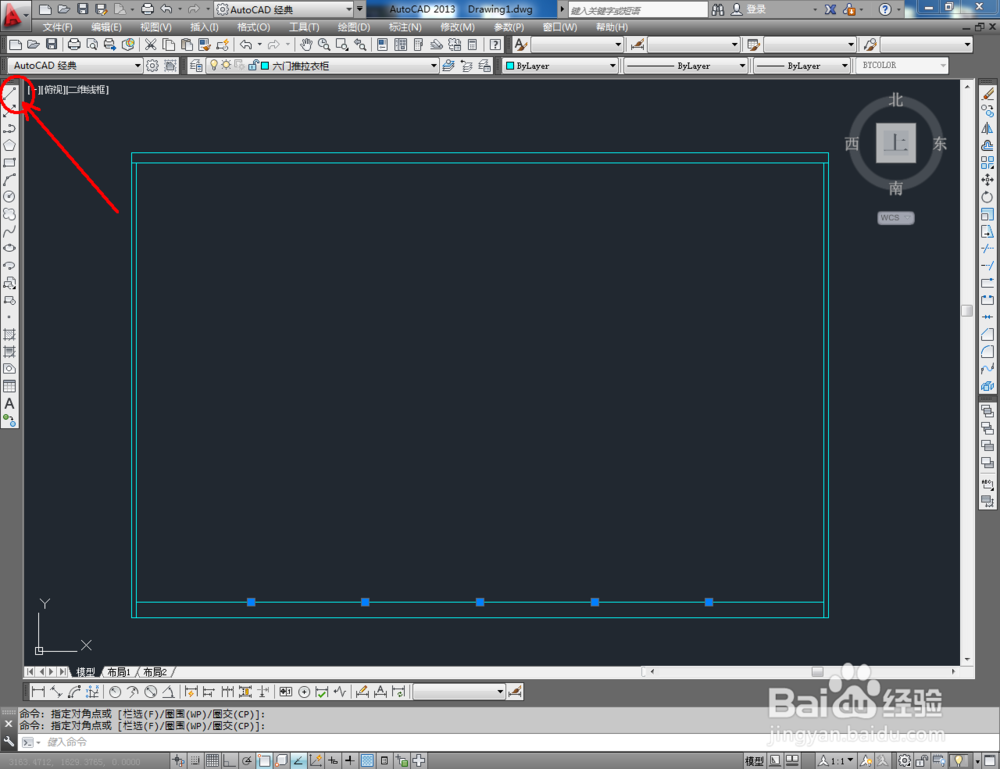
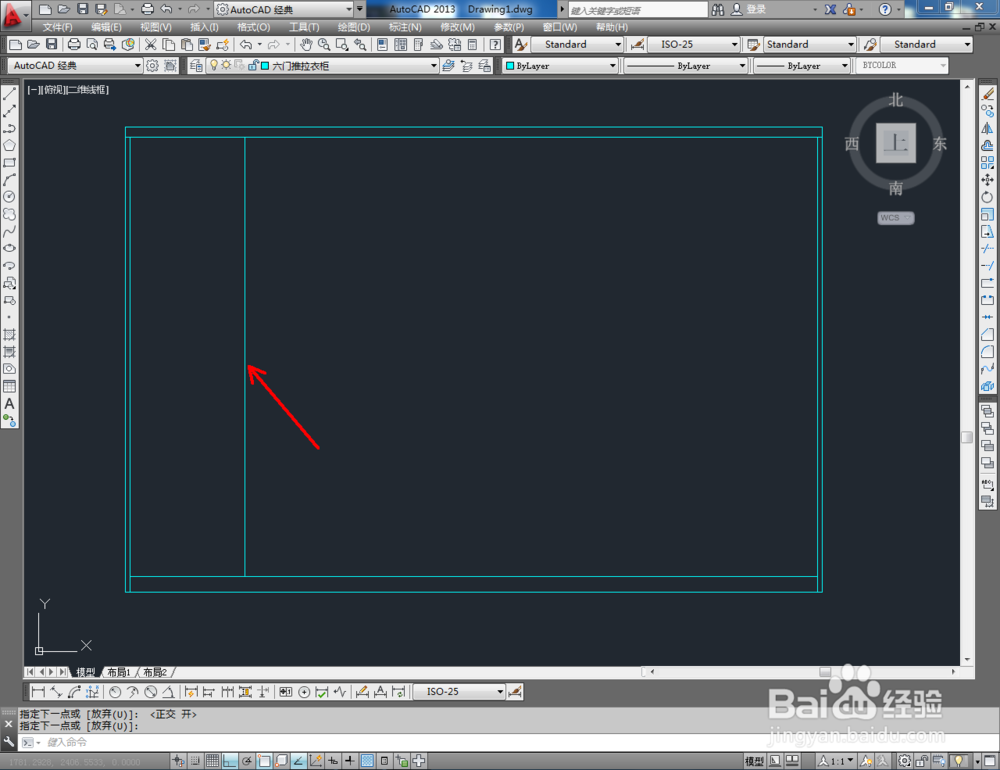

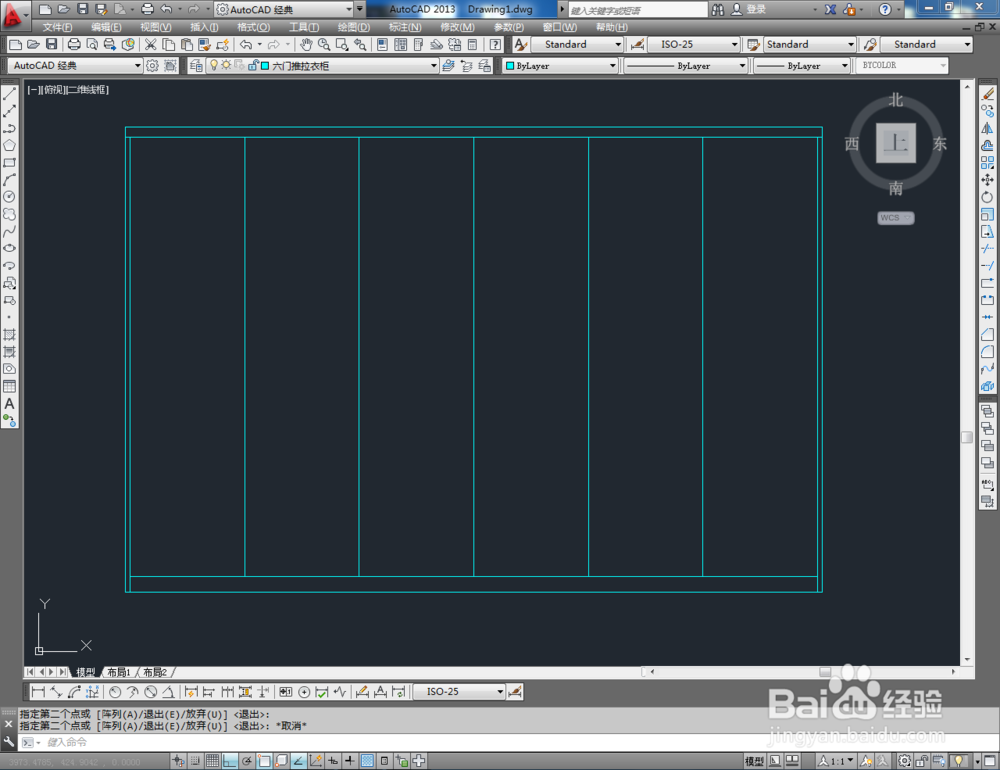


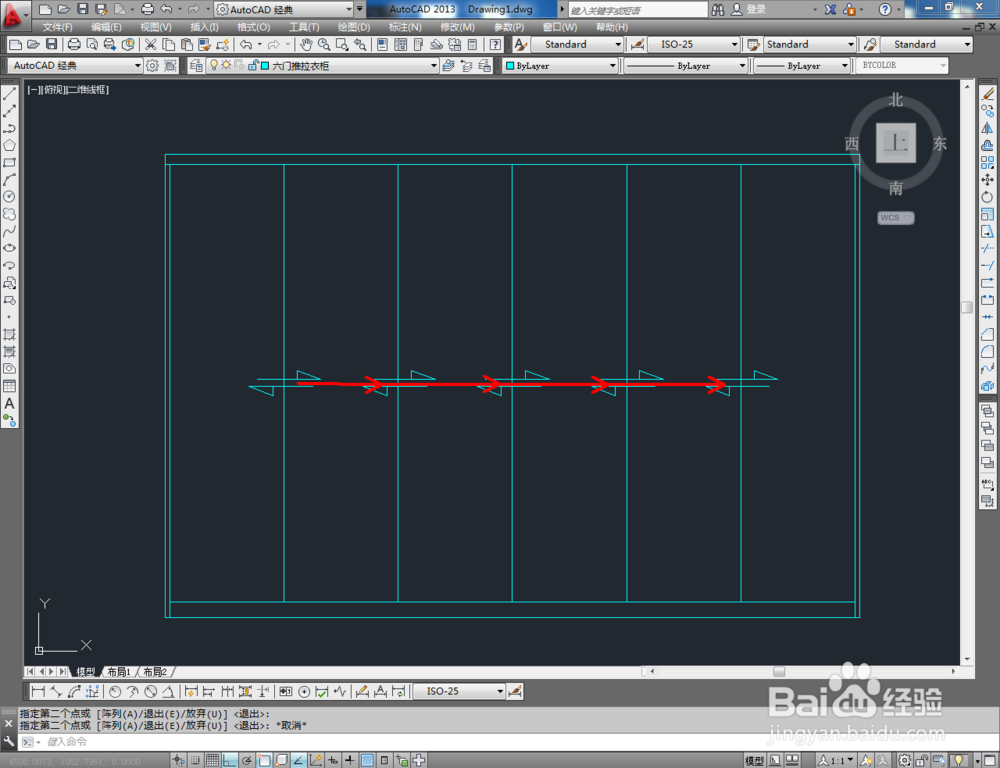

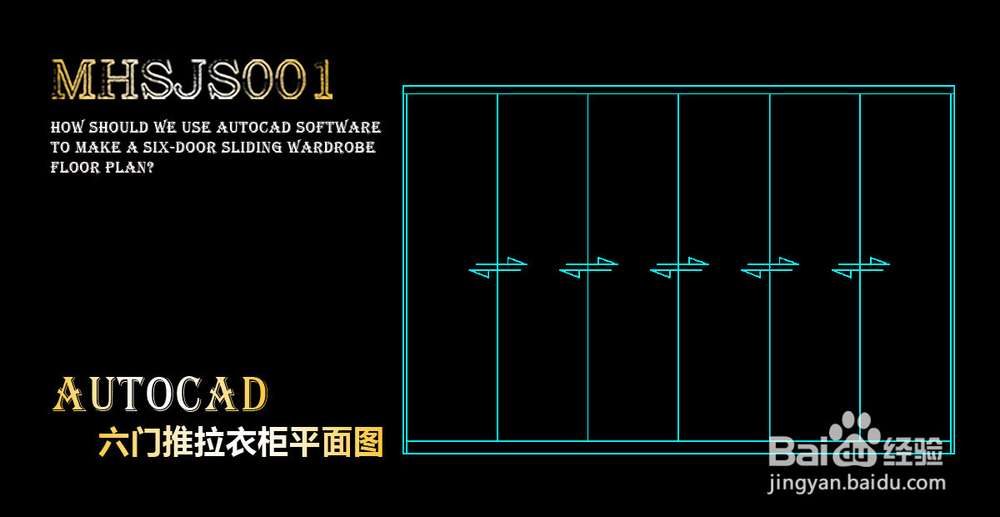 六门推拉衣柜平面图CAD平面图CAD
六门推拉衣柜平面图CAD平面图CAD 版权声明:
1、本文系转载,版权归原作者所有,旨在传递信息,不代表看本站的观点和立场。
2、本站仅提供信息发布平台,不承担相关法律责任。
3、若侵犯您的版权或隐私,请联系本站管理员删除。
4、文章链接:http://www.1haoku.cn/art_746719.html
上一篇:平行透视怎么画
下一篇:怎样查询红米是官翻机
 订阅
订阅